Samsung SCX-4300 User Manual [hu]
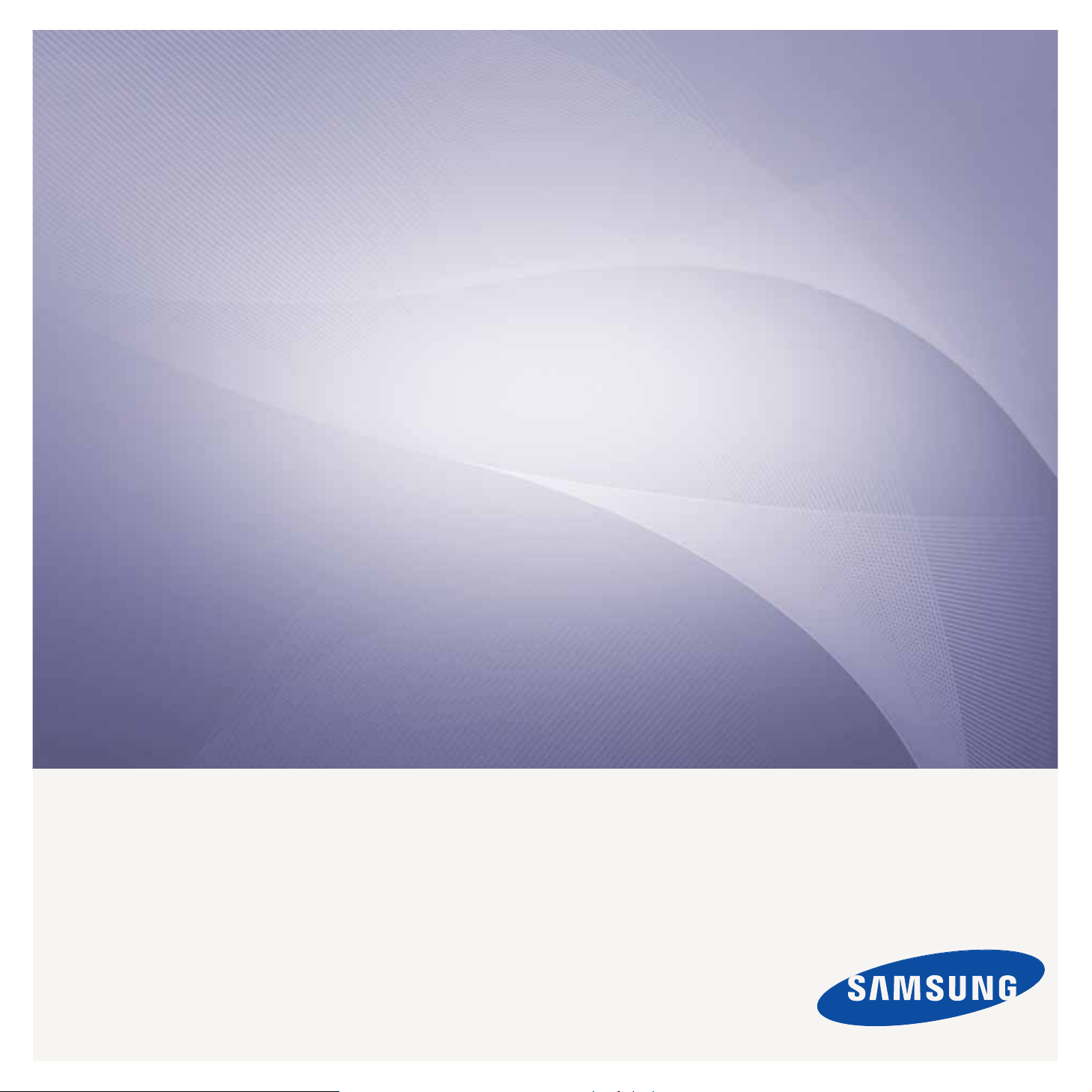
SCX-4300 Series
Többfunkciós nyomtató
Felhasználói kézikönyv
képzelje el a lehetőségeket
Köszönjük, hogy a Samsung termékét választotta.
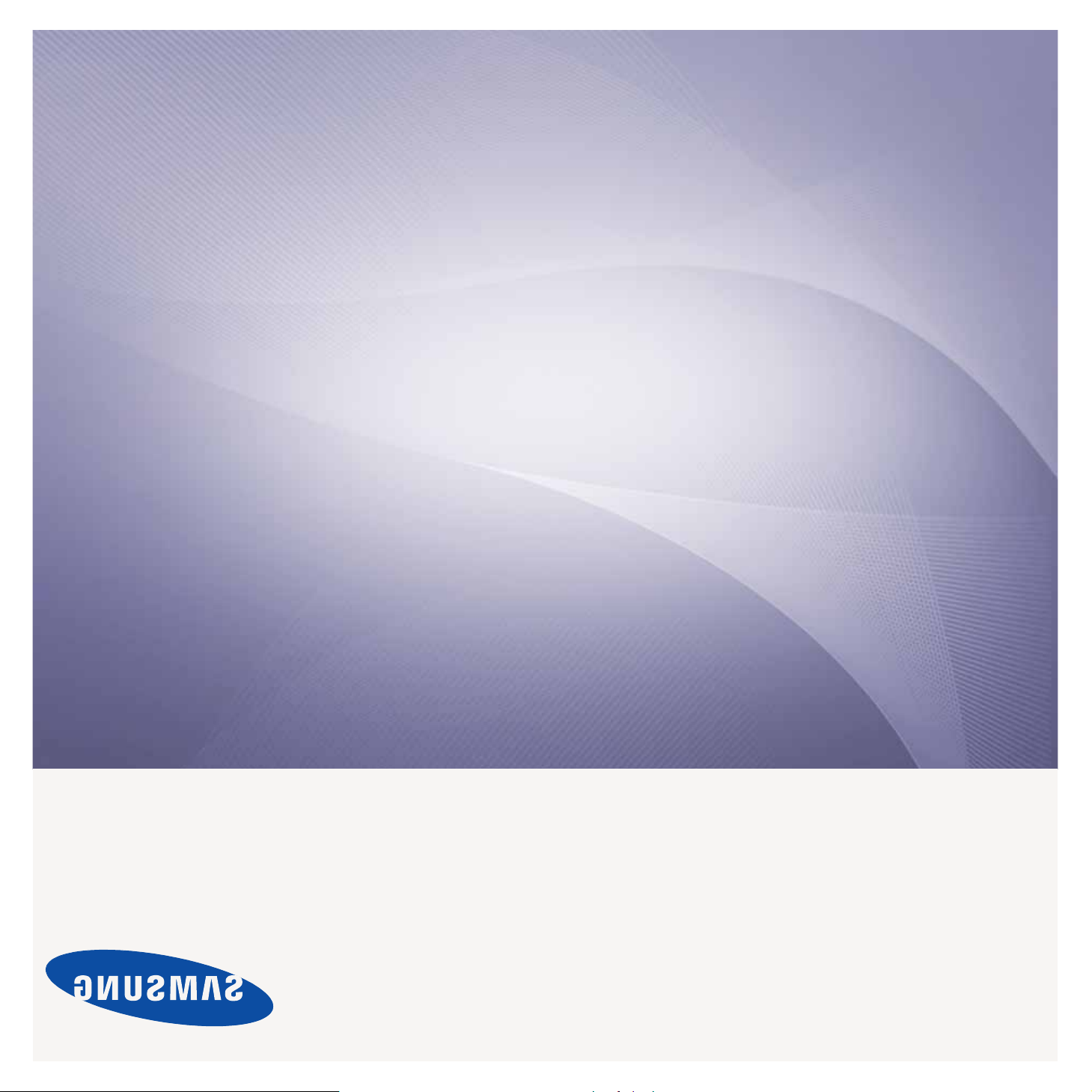
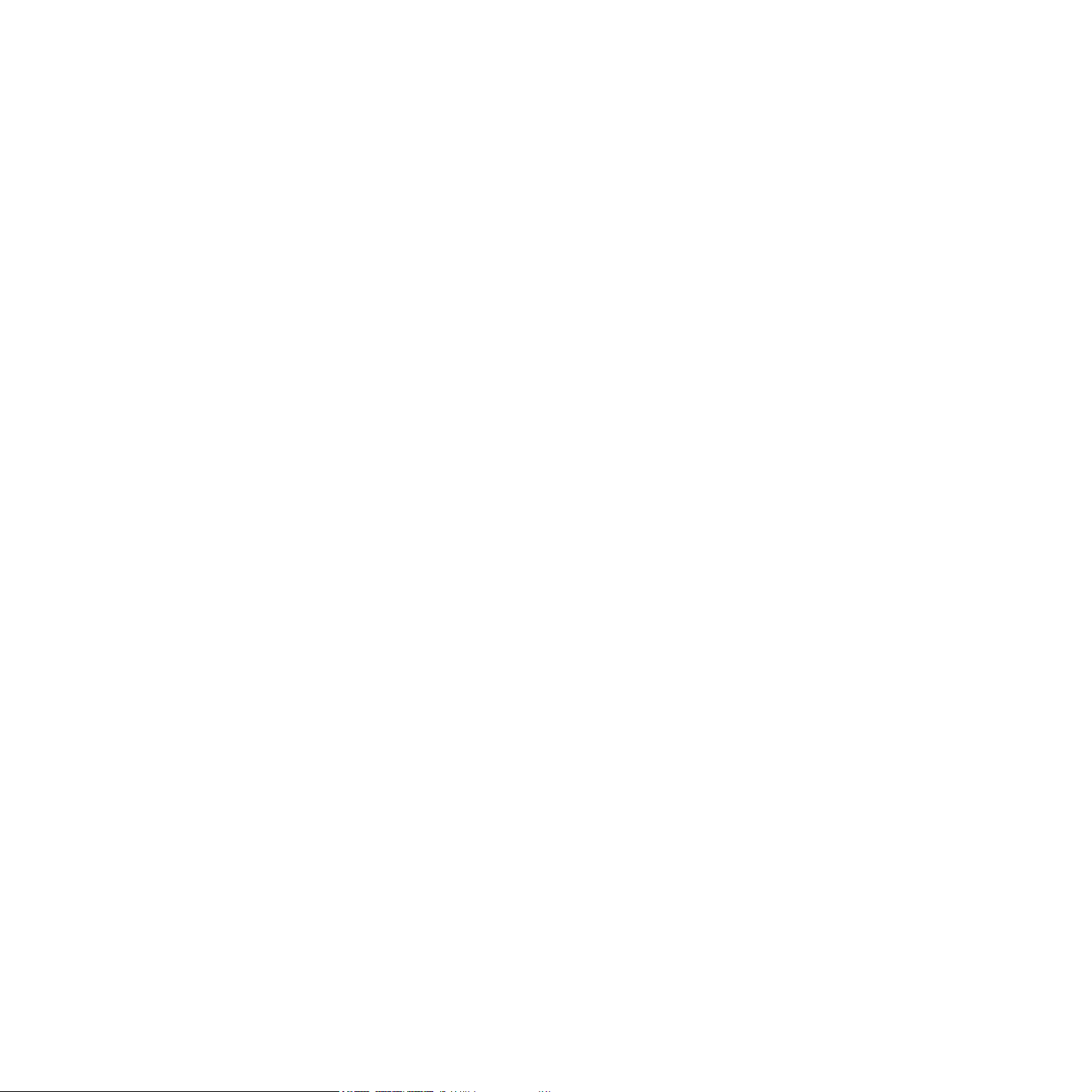
© 2008
Samsung
Ez a kézikönyv kizárólag tájékoztatási célt szolgál. Az itt szereplő információk előzetes értesítés nélkül változhatnak. A
használatából eredő vagy az azzal kapcsolatot közvetlen vagy közvetett változásokért.
•A SCX-4300
Electronics Co., Ltd. Minden jog fenntartva.
a
Samsung
Electronics Co., Ltd. modellneve.
Samsung
Electronics nem felelős a kézikönyv
•A Samsung
• Az IBM és IBM PC az International Business Machines Corporation védjegye.
• A PCL és a PCL 6 a Hewlett-Packard védjegye.
• A Microsoft, Windows, Windows Vista, Windows 7 és Windows 2008 Server R2 a Microsoft Corporation bejegyzett védjegye vagy védjegye.
• A TrueType, a LaserWriter és a Macintosh az Apple Computer, Inc. bejegyzett védjegye.
• Az összes többi márka- és terméknév tulajdonosaik védjegye.
• A nyílt forrású szoftverlicencekkel kapcsolatban lásd a CD-ROM-on található „
és a
Samsung
logó a
Samsung
Electronics Co., Ltd. védjegye.
LICENSE.txt
” fájlt.
1
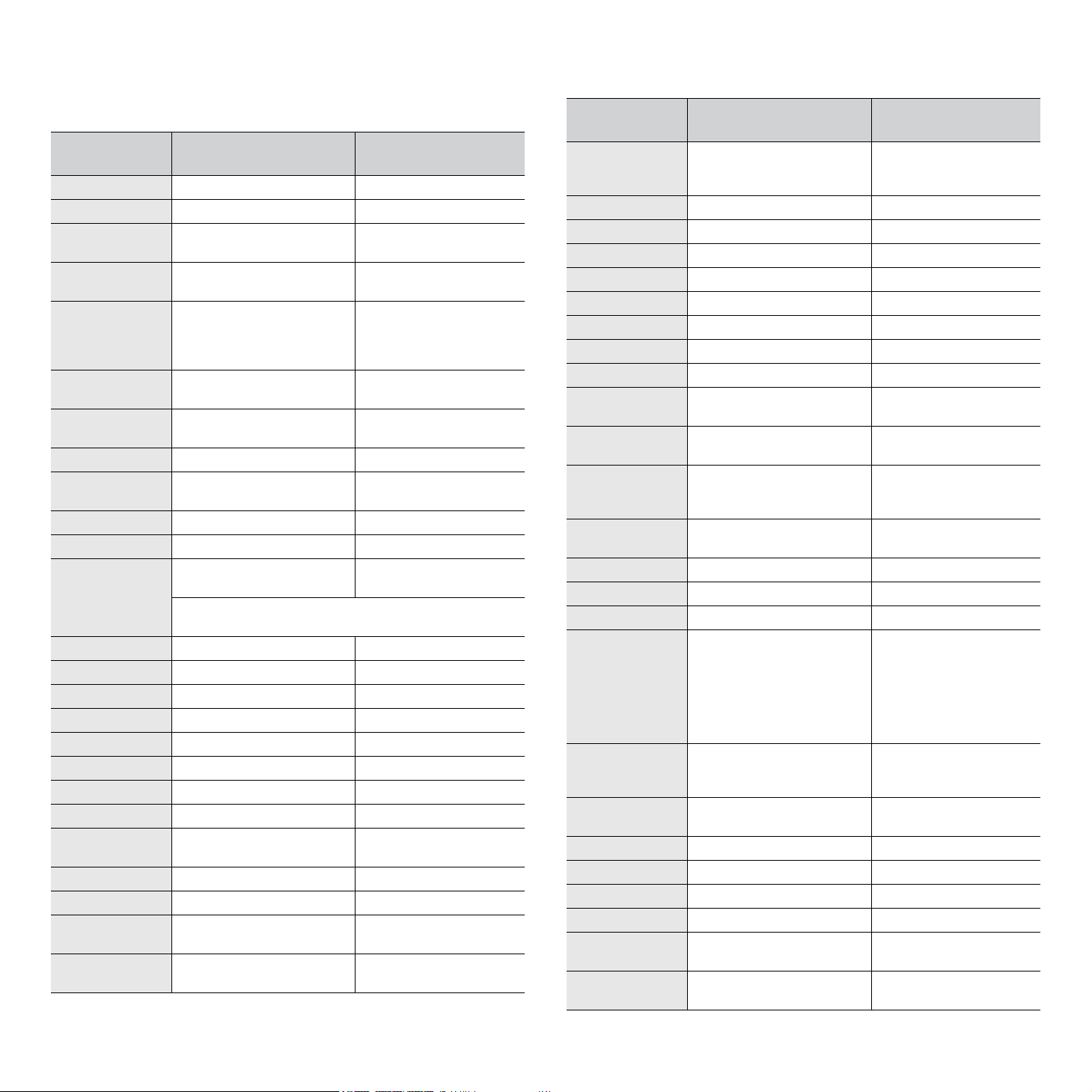
CONTACT SAMSUNG WORLDWIDE
If you have any comments or questions regarding Samsung products, contact the
Samsung customer care center.
COUNTRY/REG
ION
ARGENTINE 0800-333-3733 www.samsung.com/ar
AUSTRALIA 1300 362 603 www.samsung.com/au
AUSTRIA 0810-SAMSUNG (7267864,
BELARUS 810-800-500-55-500 www.samsung/ua
BELGIUM 02 201 2418 www.samsung.com/be
BRAZIL 0800-124-421
CANADA 1-800-SAMSUNG
CHILE 800-SAMSUNG (726-7864) www.samsung.com/cl
CHINA 400-810-5858
COLOMBIA 01-8000112112 www.samsung.com.co
COSTA RICA 0-800-507-7267 www.samsung.com/latin
CZECH
REPUBLIC
DENMARK 8-SAMSUNG (7267864) www.samsung.com/dk
ECUADOR 1-800-10-7267 www.samsung.com/latin
EL SALVADOR 800-6225 www.samsung.com/latin
ESTONIA 800-7267 www.samsung.com/ee
KAZAKHSTAN 8-10-800-500-55-500 www.samsung.com/kz_ru
KYRGYZSTAN 00-800-500-55-500
FINLAND 30-6227 515 www.samsung.com/fi
FRANCE 01 4863 0000 www.samsung.com/fr
GERMANY 01805 - SAMSUNG
GUATEMALA 1-800-299-0013 www.samsung.com/latin
HONDURAS 800-7919267 www.samsung.com/latin
HONG KONG 3698-4698 www.samsung.com/hk
HUNGARY 06-80-SAMSUNG
CUSTOMER CARE
CENTER
€ 0.07/min)
4004-0000
(726-7864)
010-6475 1880
800-SAMSUNG
(800-726786)
Samsung Zrt., česká organizační složka, Oasis Florenc,
Sokolovská394/17, 180 00, Praha 8
(726-7864 € 0,14/min)
(726-7864)
WEB SITE
www.samsung.com/at
www.
samsung
(Dutch)
www.samsung.com/be_fr
(French)
www.samsung.com/br
www.samsung.com/ca
www.samsung.com/cn
www.samsung.com/cz
www.samsung.de
www.samsung.com/hk_en/
www.samsung.com/hu
.com/ua_ru
COUNTRY/REG
ION
INDIA 3030 8282
INDONESIA 0800-112-8888 www.samsung.com/id
ITALIA 800-SAMSUNG (726-7864) www.samsung.com/it
JAMAICA 1-800-234-7267 www.samsung.com/latin
JAPAN 0120-327-527 www.samsung.com/jp
LATVIA 8000-7267 www.samsung.com/lv
LITHUANIA 8-800-77777 www.samsung.com/lt
LUXEMBURG 02 261 03 710 www.samsung.com/lu
MALAYSIA 1800-88-9999 www.samsung.com/my
MEXICO 01-800-SAMSUNG
MOLDOVA 00-800-500-55-500 www.samsung/ua
NETHERLANDS 0900-SAMSUNG
NEW ZEALAND 0800 SAMSUNG (0800 726
NICARAGUA 00-1800-5077267 www.samsung.com/latin
NORWAY 3-SAMSUNG (7267864) www.samsung.com/no
PANAMA 800-7267 www.samsung.com/latin
PHILIPPINES
POLAND 0 801 1SAMSUNG
PORTUGAL 80820-SAMSUNG
PUERTO RICO 1-800-682-3180 www.samsung.com/latin
REP. DOMINICA 1-800-751-2676 www.samsung.com/latin
EIRE 0818 717 100 www.samsung.com/ie
RUSSIA 8-800-555-55-55 www.samsung.ru
SINGAPORE 1800-SAMSUNG
SLOVAKIA 0800-SAMSUNG
CUSTOMER CARE
CENTER
1800 110011
1800 3000 8282
(726-7864)
(0900-7267864) (€
0,10/min)
786)
1800-10-SAMSUNG
(726-7864)
1-800-3-SAMSUNG
(726-7864)
1-800-8-SAMSUNG
(726-7864)
02-5805777
(172678)
022-607-93-33
(726-7864)
(726-7864)
(726-7864)
WEB SITE
www.samsung.com/in
www.samsung.com/mx
www.
samsung
www.samsung.com/nl
www.samsung.com/nz
www.samsung.com/ph
www.samsung.com/pl
www.samsung.com/pt
www.samsung.com/sg
www.samsung.com/sk
.com/ua_ru
2
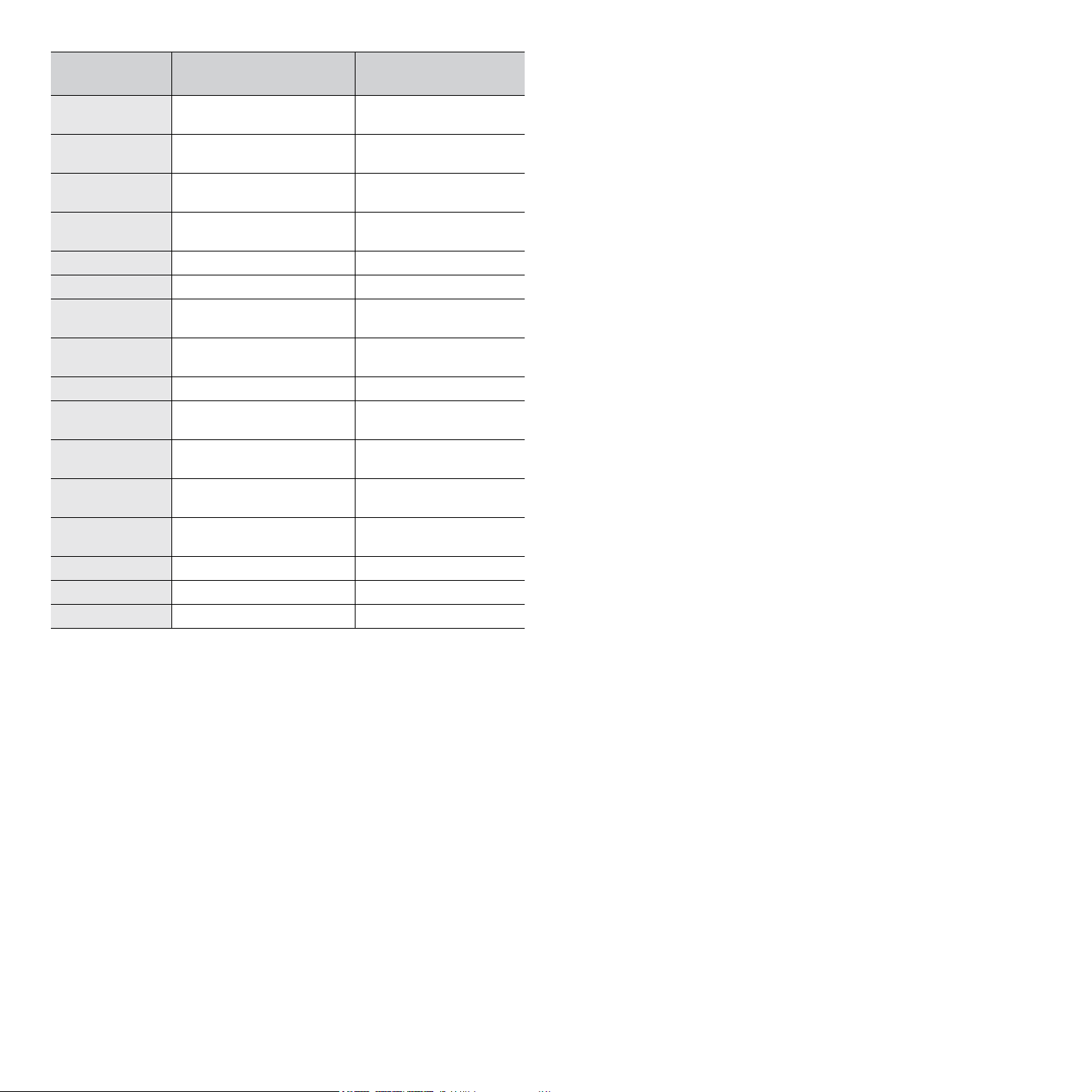
COUNTRY/REG
ION
CUSTOMER CARE
CENTER
WEB SITE
SOUTH AFRICA 0860 SAMSUNG
SPAIN 902-1-SAMSUNG(902 172
SWEDEN 0771 726 7864
SWITZERLAND 0848-SAMSUNG (7267864,
TADJIKISTAN 8-10-800-500-55-500
TAIWAN 0800-329-999 www.samsung.com/tw
THAILAND 1800-29-3232
TRINIDAD &
TOBAGO
TURKEY 444 77 11 www.samsung.com/tr
U.A.E 800-SAMSUNG (726-7864)
U.K 0845 SAMSUNG
U.S.A 1-800-SAMSUNG
UKRAINE 8-800-502-0000 www.samsung/ua
UZBEKISTAN 8-10-800-500-55-500 www.samsung.com/kz_ru
VENEZUELA 0-800-100-5303 www.samsung.com/latin
VIETNAM 1 800 588 889 www.samsung.com/vn
(726-7864)
678)
(SAMSUNG)
CHF 0.08/min)
02-689-3232
1-800-SAMSUNG
(726-7864)
8000-4726
(726-7864)
(7267864)
www.samsung.com/za
www.samsung.com/es
www.samsung.com/se
www.samsung.com/ch
www.samsung.com/th
www.samsung.com/latin
www.samsung.com/ae
www.samsung.com/uk
www.samsung.com/us
www.
samsung
.com/ua_ru
3
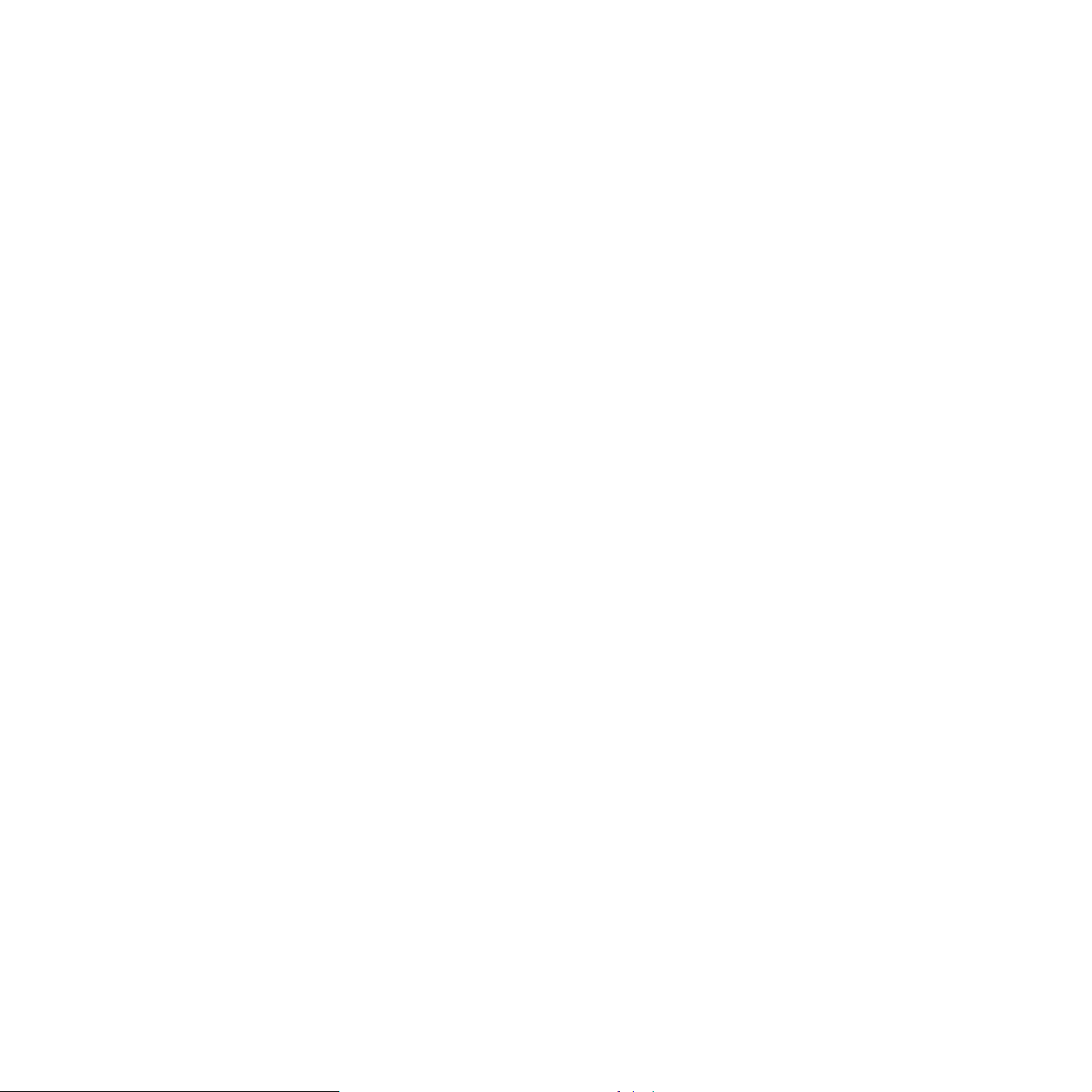
TARTALOMJEGYZÉK
1. Bevezetés
Különleges szolgáltatások .............................................................................................................................................. 1.1
Az összetevők helye ....................................................................................................................................................... 1.2
2. Kezdeti lépések
A készülék beállítása
További információk keresése ........................................................................................................................................ 2.1
Hely kiválasztása ............................................................................................................................................................ 2.2
Festékkazetta behelyezése ............................................................................................................................................ 2.2
Papír betöltése ............................................................................................................................................................... 2.3
Csatlakoztatás ................................................................................................................................................................ 2.5
A készülék bekapcsolása ............................................................................................................................................... 2.5
Beállítások a készüléken
A kezelőpanel menüinek áttekintése .............................................................................................................................. 2.6
A kijelző nyelvének módosítása ..................................................................................................................................... 2.6
A takarékos módok használata ...................................................................................................................................... 2.6
A nyomtatószoftver áttekintése
A mellékelt szoftver ........................................................................................................................................................ 2.7
A nyomtató-illesztőprogram tulajdonságai ..................................................................................................................... 2.7
Rendszerkövetelmények ................................................................................................................................................ 2.8
3. Eredeti dokumentumok és papírok betöltése
Dokumentum betöltése .................................................................................................................................................. 3.1
Nyomathordozó kiválasztása ......................................................................................................................................... 3.2
Papír betöltése ............................................................................................................................................................... 3.5
Papírméret és -típus beállítása ...................................................................................................................................... 3.6
Kimeneti hely kiválasztása ............................................................................................................................................. 3.6
4. Másolás
Másolás .......................................................................................................................................................................... 4.1
Beállítások módosítása az egyes másolási feladatokhoz .............................................................................................. 4.1
Az alapértelmezett beállítások módosítása .................................................................................................................... 4.2
Speciális másolási funkciók használata ......................................................................................................................... 4.2
Az időtúllépés beállítása ................................................................................................................................................. 4.3
5. Alapvető nyomtatás
Dokumentum nyomtatása .............................................................................................................................................. 5.1
Nyomtatási feladat törlése .............................................................................................................................................. 5.1
6. Szkennelés
Alapvető szkennelési műveletek .................................................................................................................................... 6.1
7. Festékkazetta rendelése
Festékkazetták ............................................................................................................................................................... 7.1
Vásárlás módja ............................................................................................................................................................... 7.1
8. Karbantartás
Jelentések nyomtatása ................................................................................................................................................... 8.1
4
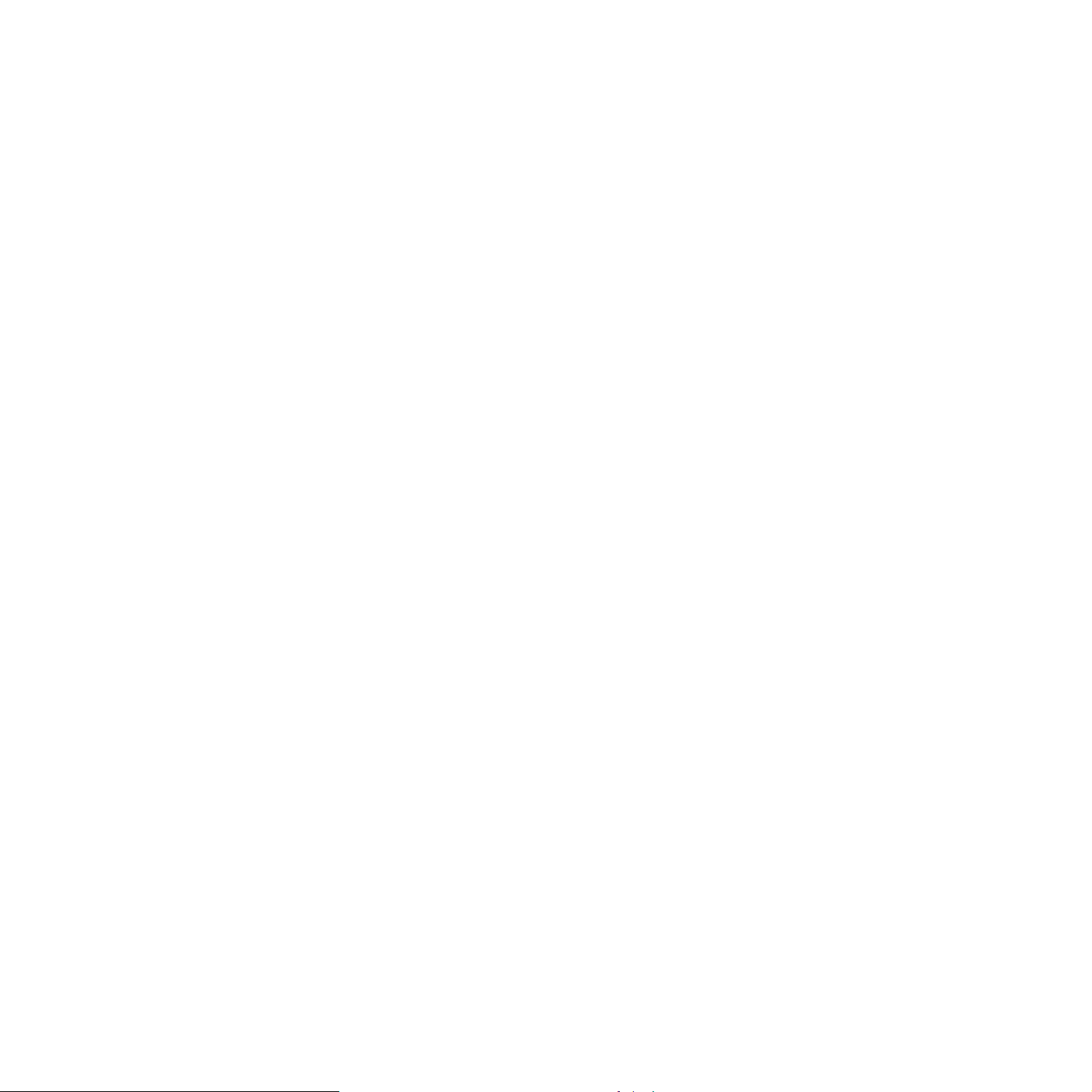
Memória törlése .............................................................................................................................................................. 8.1
A készülék tisztítása ....................................................................................................................................................... 8.1
A festékkazetta karbantartása ........................................................................................................................................ 8.3
Fogyóeszköz és cserealkatrészek ................................................................................................................................. 8.4
9. Hibaelhárítás
Papírelakadás megszüntetése ....................................................................................................................................... 9.1
A Status LED funkciója ................................................................................................................................................... 9.3
A kijelző üzenetei ........................................................................................................................................................... 9.4
Problémamegoldás ........................................................................................................................................................ 9.4
10. Előírások
Általános adatok ........................................................................................................................................................... 10.1
A szkenner és a másoló adatai .................................................................................................................................... 10.1
A nyomtató műszaki adatai .......................................................................................................................................... 10.2
5
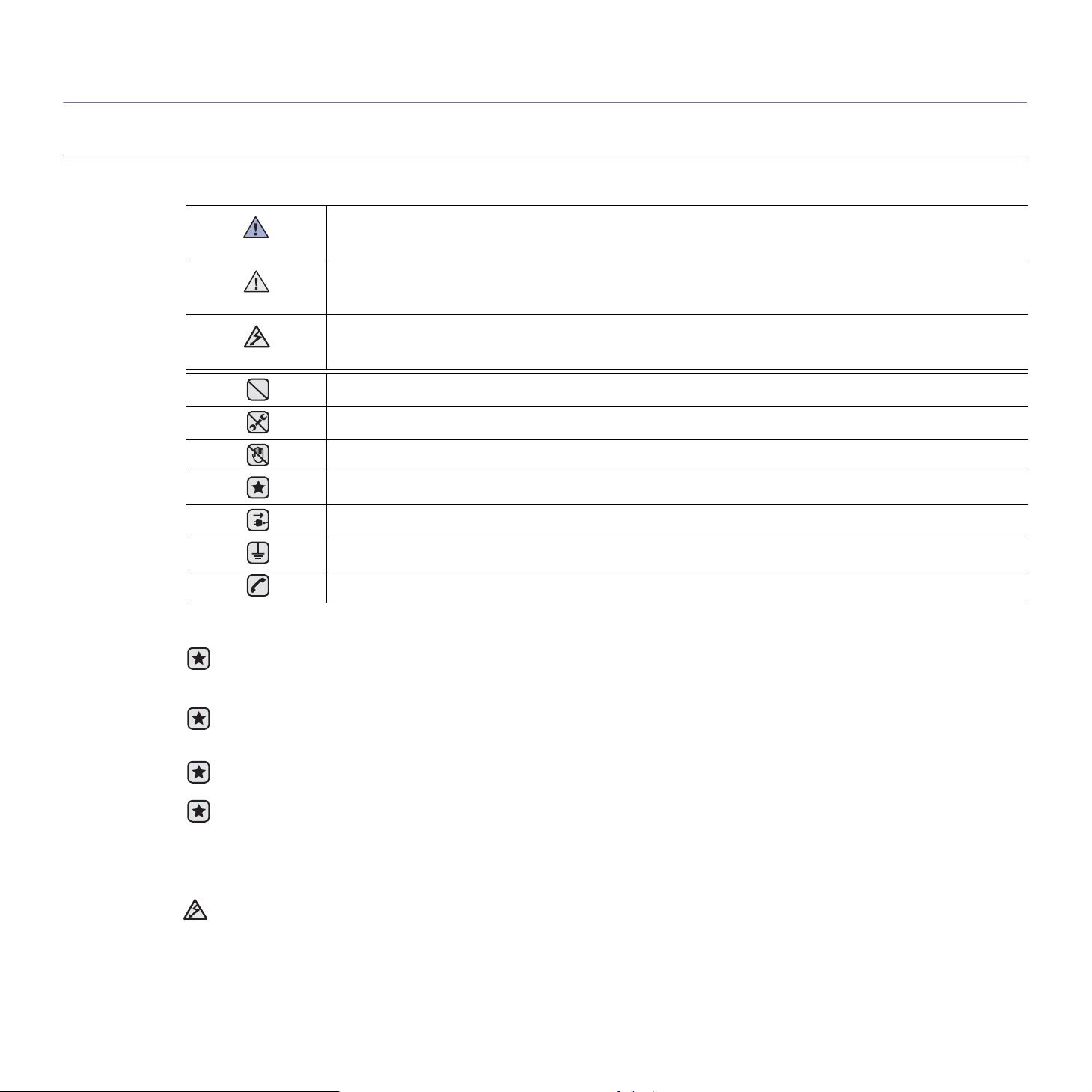
biztonsági információk
FONTOS BIZTONSÁGI INFORMÁCIÓK ÉS ÓVINTÉZKEDÉSEK
A kézikönyvben alkalmazott ikonok és jelek jelentése:
Súlyos személyi sérülést vagy halált okozó veszélyek és nem biztonságos eljárások.
FIGYELMEZTETÉS
Könnyebb személyi sérülést vagy anyagi kárt okozó veszélyek és nem biztonságos eljárások.
VIGYÁZAT
Tűz, robbanás, áramütés vagy személyi sérülés kockázatának csökkentése érdekében tartsa be ezeket az alapvető
VIGYÁZAT
biztonsági óvintézkedéseket
NE próbálja meg.
NE szerelje szét.
NE érintse meg.
Pontosan kövesse az utasításokat.
Húzza ki a tápellátás csatlakozóját a fali aljzatból.
Az áramütés elkerülése érdekében ellenőrizze, hogy a berendezés földelt-e.
Kérjen segítséget a szervizközponttól.
Ezek a figyelmeztető jelek az Ön és mások áramütéstől való védelmét szolgálják. Pontosan tartsa be őket. Miután elolvasta ezt a
szakaszt, tegye biztonságos helyre, mert később szüksége lehet rá.
1. Olvassa el és tartsa be az összes utasítást.
2. Elektromos készülékek üzemeltetése során mindig tartsa be az ésszerűség szabályait.
3. Tartsa be a készüléken, illetve a készülék dokumentációjában feltüntetett figyelmeztetéseket és utasításokat.
4. Ha valamelyik üzemeltetési utasítás a biztonsági előírásokkal ellentétes értelműnek tűnik, kövesse a biztonsági előírásokat.
Előfordulhat ugyanis, hogy nem jól értelmezi az adott üzemeltetési utasítást. Ha a kétféle utasítást nem tudja összeegyeztetni,
segítségért forduljon a forgalmazóhoz vagy a márkaszervizhez.
5. Tisztítás előtt húzza ki a készülék tápcsatlakozóját a fali aljzatból, és húzza ki a telefoncsatlakozót is. Ne használjon folyékony vagy
aeroszolos tisztítószereket. A tisztításhoz ne használjon mást, csak egy nedves rongyot.
6. Ne helyezze a készüléket instabil (kerekes) kocsira, állványra vagy asztalra. A készülék esés közben súlyos sérülést is okozhat.
7. A készüléket ne helyezze radiátorra, fűtőtestre, légkondicionáló berendezésre vagy szellőzővezetékre, illetve ezek fölé vagy
közelébe.
8. Ne helyezzen semmiféle tárgyat, különösen súlyosakat, a készülék tápkábelére. Úgy helyezze el a készüléket megfelelő helyen,
hogy a vezetékekre való rálépés elkerülhető legyen.
9. Kerülje a fali elektromos csatlakozók és a hosszabbítók túlterhelését, ez ugyanis a teljesítményromlás előidézése mellett
tűzveszélyes is, és áramütést okozhat.
10. Akadályozza meg, hogy háziállatok kárt tehessenek a tápkábelben, a telefonvezetékben vagy a számítógép csatlakozókábeleiben.
11. Semmiféle tárggyal ne nyúljon a készülék belsejébe a burkolat, illetve borítás nyílásain keresztül. Véletlenül megérinthet veszélyes,
feszültség alatt lévő pontokat, ami tüzet vagy áramütést okozhat. Ügyeljen rá, hogy ne kerüljön folyékony anyag a készülék
felületére vagy belsejébe.
Biztonsági információk_6
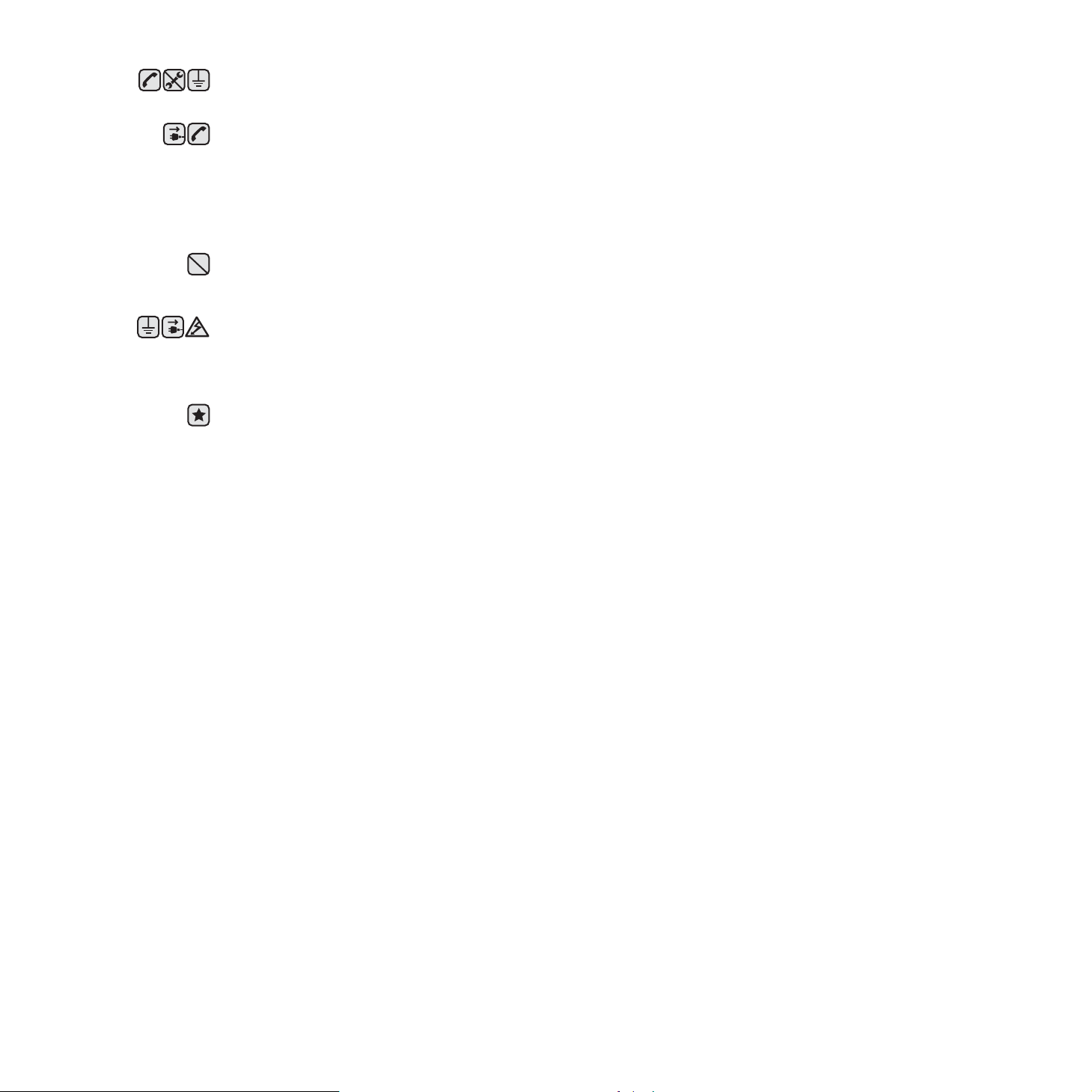
12. Az áramütés elkerülése érdekében ne szedje szét a készüléket. Ha javításra szorul, bízza szakképzett szerelőre. A nyitva hagyott
vagy leszerelt fedelek áramütést és egyéb balesetveszélyt okozhatnak. A hibás összeszerelést követő használatkor áramütést
szenvedhet.
13. Az alább felsorolt esetekben válassza le a készüléket a számítógépről, húzza ki a telefonvezetéket és az elektromos csatlakozót,
illetve kérje szakember segítségét:
• Ha a tápkábel, a dugasz vagy a csatlakozókábel bármely része megsérült vagy elszakadt.
• Ha folyadék került a készülék belsejébe.
• Ha a készüléket eső vagy víz érte.
• Ha a készülék az utasítások betartása mellett sem működik megfelelően.
• Ha a készüléket elejtették, vagy a borítása sérült.
• Ha a készülék teljesítménye váratlanul és észrevehetően romlik.
14. Csak a használati útmutatóban ismertetett beállításokat változtassa meg. Más beállítások módosításával olyan jellegű károsodást
okozhat, amelyet szakember is csak hosszas munkával tud kijavítani, illetve lesz képes a készüléket működő állapotba
helyreállítani.
15. Lehetőleg ne használja a készüléket villámlással járó vihar idején. Ilyenkor fennáll a villámcsapás okozta áramütés veszélye. Ha
lehetséges, húzza ki a tápkábelt és a telefonvezetéket a villámlás idejére.
16. A biztonságos működtetés érdekében a készülékhez kapott hálózati kábelt használja. Ha 2 méternél hosszabb kábelt használ 110 V
feszültség esetén, akkor a kábelnek legalább 16 AWG
17. No.26 AWG értékű vagy annál nagyobb telefonvezetéket használjon.
18. ŐRIZZE MEG EZT AZ ÚTMUTATÓT.
a.AWG: American Wire Gauge
a
vastagságúnak kell lennie.
7_Biztonsági információk
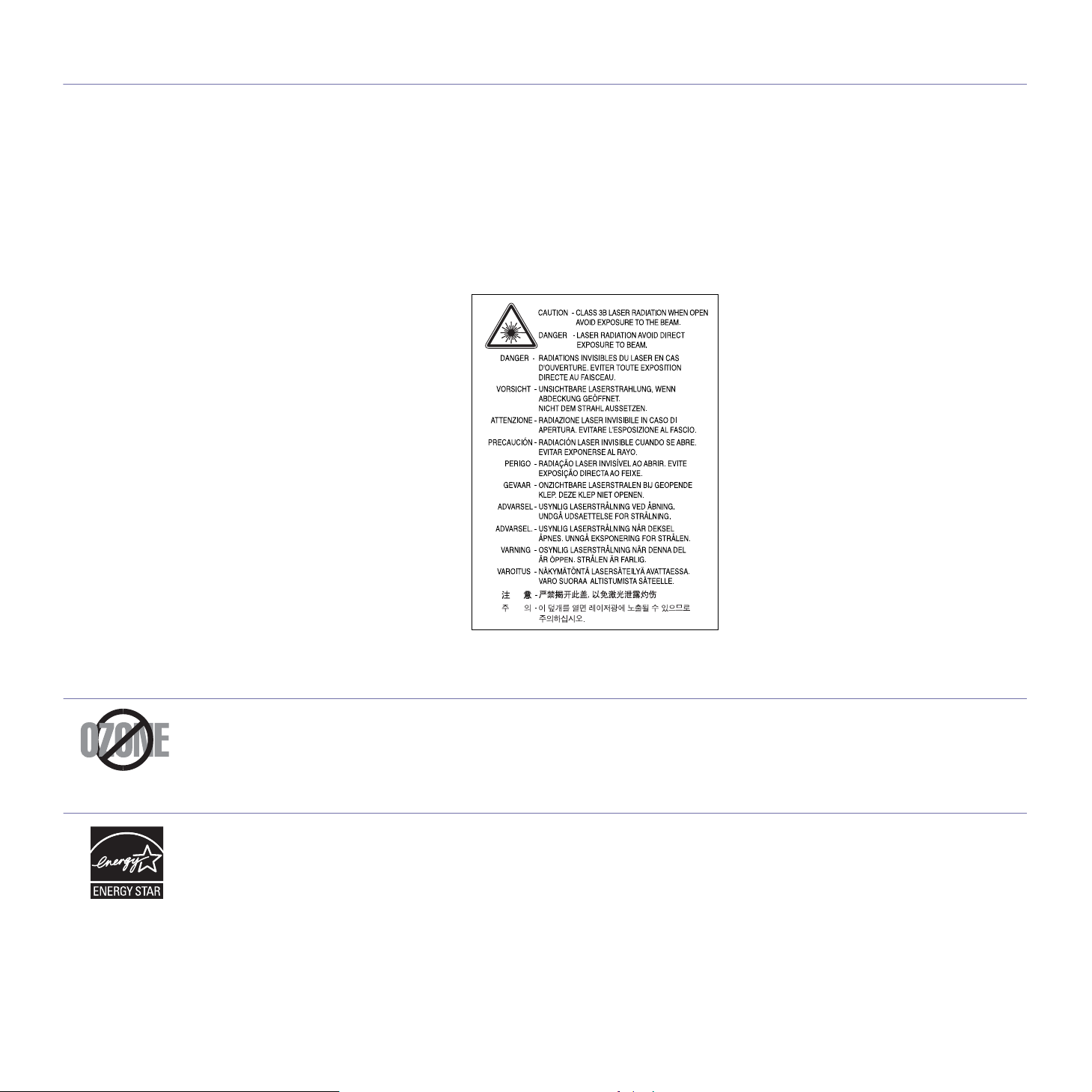
LÉZERBIZTONSÁGI NYILATKOZAT
A jelen nyomtató megfelel az Amerikai Egyesült Államok területén érvényben levő DHHS 21 CFR, 1. fejezet, J alfejezet Class I (1)
lézertermékekre vonatkozó követelményeknek, más országokban a nyomtató az IEC 825 szerinti Class I lézerterméknek minősül.
A Class I kategóriába tartozó lézertermékek nem minősülnek veszélyesnek.
A lézert és a nyomtatót úgy tervezték, hogy normál üzemi körülmények, felhasználói karbantartás vagy előírt szervizműveletek során a
műveletet végző személyt ne érje a Class I szintnél magasabb lézersugárzás.
Figyelmeztetés
Soha ne használja, vagy végezzen javítást a nyomtatón úgy, hogy a védőburkolat le van véve a lézer vagy letapogató egységről. A visszavert
láthatatlan fénysugár károsíthatja a szemet.
A termék használata során minden esetben be kell tartani az alapvető biztonsági óvintézkedéseket a tűz-, baleset-, és áramütés veszélyének
csökkentése érdekében:
ÓZONBIZTONSÁG
Normál üzemi körülmények mellett a berendezés ózont termel. A képződött ózon nem veszélyezteti a nyomtató használójának egészségét.
Ennek ellenére javasolt a nyomtatót jól szellőző helyen elhelyezni.
Ha további információra van szüksége az ózonkibocsátással kapcsolatban, lépjen kapcsolatba a legközelebbi Samsung márkakereskedővel.
ENERGIATAKARÉKOSSÁG
A készülék fejlett energiatakarékossági technológiával rendelkezik, ami csökkenti az aktív használaton kívüli áramfogyasztást.
Amikor a készülék hosszabb ideig nem fogad adatot, az áramfelhasználás automatikusan lecsökken.
Az ENERGY STAR és az ENERGY STAR embléma az Egyesült Államokban bejegyzett védjegyek.
Az ENERGY STAR programmal kapcsolatos további információkat a http://www.energystar.gov honlapon talál.
Biztonsági információk_8
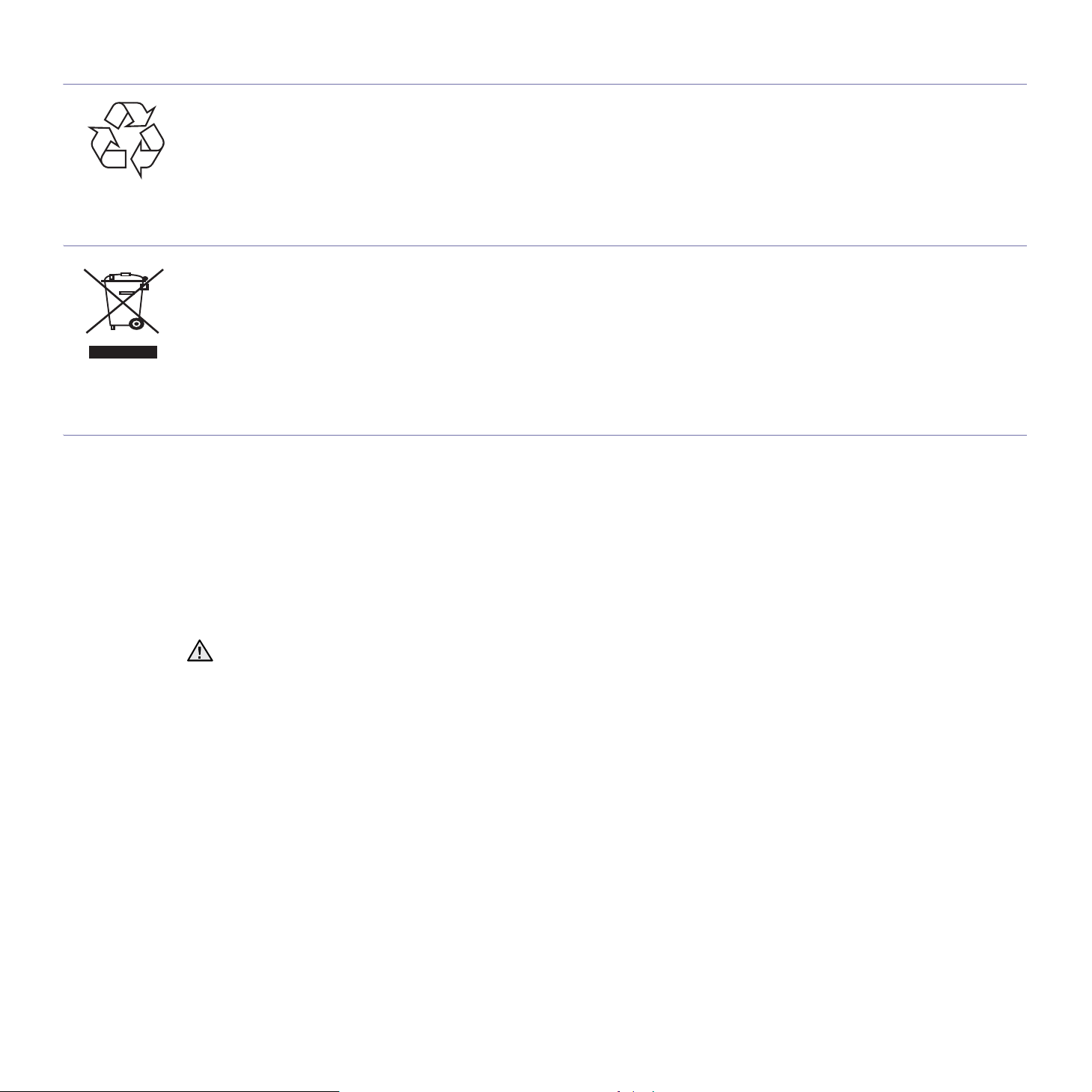
ÚJRAHASZNOSÍTÁS
Kérjük a termék csomagolóanyagait környezettudatos módon hasznosítsa újra, vagy dobja ki.
A TERMÉK MEGFELELŐ LEADÁSA
(ELEKTROMOS ÉS ELEKTRONIKUS KÉSZÜLÉKEK HULLADÉKKEZELÉSE)
A terméken vagy a hozzá tartozó dokumentáción szereplő jelzés arra utal, hogy hasznos élettartama végén a terméket nem szabad háztartási
hulladékkal együtt kidobni. Annak érdekében, hogy megelőzhető legyen a szabálytalan hulladékleadás által okozott környezet- és
egészségkárosodás, különítse ezt el a többi hulladéktól, és felelősségteljesen gondoskodjon a hulladék leadásáról, a hulladékanyagok
fenntartható szintű újrafelhasználása céljából.
A háztartási felhasználók a termék forgalmazójától vagy a helyi önkormányzati szervektől kérjenek tanácsot arra vonatkozóan, hová és
hogyan vihetik el ez elhasznált terméket a környezetvédelmi szempontból biztonságos hulladékleadás céljából.
Az üzleti felhasználók lépjenek kapcsolatba a forgalmazóval, és vizsgálják meg az adásvételi szerződés feltételeit. A terméket nem szabad
leadni kereskedelmi forgalomból származó egyéb hulladékkal együtt.
RÁDIÓFREKVENCIÁS KIBOCSÁTÁS
FCC előírások
A jelen berendezés megfelel az FCC előírások 15. fejezetében szereplő Class B osztályú digitális eszközökre vonatkozó határértékeknek.
Ezen határértékek célja a megfelelő védelem biztosítása a lakossági felhasználásból eredő káros interferencia ellen. A berendezés
rádiófrekvenciás energiát állít elő, használ és sugároz, ami ha a készüléket nem az utasításoknak megfelelően használják, zavarhatja a
rádiókommunikációt. Nem garantálható, hogy az interferencia az adott alkalmazás során nem jön létre. Ha a jelen berendezés zavarja a rádióvagy televízióadások vételét, és ezt a berendezés ki- és bekapcsolásával meg lehet állapítani, a felhasználói az alábbi intézkedésekkel
küszöbölheti ki a zavarást:
• A vevőantenna áthelyezése vagy más irányba fordítása.
• A készülék és a TV illetve rádiókészülék közti távolság növelése.
• Csatlakoztassa a berendezést a TV illetve rádiókészülék hálózati aljzatától elválasztott áramkör aljzatára.
• Kérjen tanácsot a márkakereskedőtől, vagy tapasztalt rádió/TV műszerésztől.
A gyártó által kifejezetten nem engedélyezett módosítások végrehajtása következtében a felhasználó elvesztheti a jogot a berendezés
üzemeltetésére.
Kanadai rádiófrekvenciás előírások
A jelen digitális berendezés nem lépi túl a Kanadai Ipari és Tudományos Testület ICES-003 „Digitális Berendezések” szabványában foglalt
Class B hatértékű, az interferencia-okozó berendezésekre vonatkozó rádiózaj kibocsátást.
Cet appareil numérique respecte les limites de bruits radioélectriques applicables aux appareils numériques de Classe B prescrites dans la
norme sur le matériel brouilleur: „Appareils Numériques”, ICES-003 édictée par l’Industrie et Sciences Canada.
9_Biztonsági információk

FAXOK EREDETIGAZOLÁSA
Az 1991-ben kiadott Telefonos Fogyasztóvédelmi Törvény kimondja, hogy törvényellenes számítógép vagy más elektronikus eszköz
használatával olyan telefonvonalon továbbított dokumentumüzenetet küldeni, ami nem tartalmazza az első vagy minden egyes elküldött oldal
alsó és felső margóján az alábbi adatokat:
(1) az üzenettovábbítás idejét és dátumát
(2) az üzenetet küldő vállalat, illetve egyéb jogi vagy természetes személy azonosítására alkalmas adatot
(3) az üzenetet küldő készülék, vállalat, illetve egyéb jogi vagy természetes személy telefonszámát
A telefontársaságok módosíthatják kommunikációs rendszerüket, berendezéseik működését, valamint a szerződési feltételeket, ha és
amennyiben ezek a módosítások a szolgáltatás zavartalansága miatt szükségesek, és ha nem ellentétesek az FCC 68. fejezet előírásaival
és rendelkezéseivel. Abban az esetben, ha számítani lehet rá, hogy az ilyen jellegű módosítások következtében az ügyfél végberendezése a
telefontársaság kommunikációs hálózatával nem fog tudni együttműködni, vagy erre csak bizonyos átalakítás után lesz képes, esetleg a
végberendezés használhatósága vagy teljesítménye romlik, a telefontársaság köteles az ügyfeleit írásban tájékoztatni a szolgáltatás
folyamatosságát biztosító helyettesítő megoldásokról.
CSENGETÉSI EGYENÉRTÉKSZÁM
A készülék csengetési egyenértékszámát és FCC regisztrációs számát az alul vagy a hátlapon elhelyezett címke tartalmazza. Előfordulhat,
hogy ezeket a számokat közölni kell a telefontársasággal.
A csengetési egyenértékszám (REN) a telefonvonalra eső elektromos terhelést fejezi ki, melynek segítségével megállapítható, hogy egy adott
előfizető okozza-e a vonal túlterhelését. Ha több különböző típusú készülék csatlakozik egy közös telefonvonalra, különféle problémák
adódhatnak a telefonhívások kezdeményezése és fogadása során, különösen a vonalra érkező hívások hangjelzéseivel kapcsolatban.
A telefontársaság által biztosított szolgáltatás zavartalansága érdekében a telefonvonalra csatlakoztatott berendezések csengetési
egyenértékszámainak összege nem lehet több ötnél. Előfordulhat, hogy az adott vonalon már az ötös érték is zavarokat okoz. Amennyiben a
vonali berendezések bármelyike nem működik megfelelően, haladéktalanul válassza le a telefonvonalról, mivel kárt tehet a telefonos
hálózatban.
Az FCC előírásai kimondják, hogy a gyártó által kifejezetten nem engedélyezett módosítások végrehajtása következtében a
felhasználó elvesztheti a jogot a berendezés üzemeltetésére. Ha valamely végberendezés kárt okoz a telefonhálózatban, a
telefontársaságnak tájékoztatnia kell az ügyfeleket a szolgáltatás esetleges leállításáról. Abban az esetben, ha az előzetes értesítés
gyakorlati szempontból nem lehetséges, a telefontársaság ideiglenesen szüneteltetheti is a szolgáltatást, az alábbi feltételekkel:
a) a lehető leghamarabb értesítenie kell az ügyfelet.
b) lehetőséget kell biztosítania az ügyfél számára a hibás berendezés kijavítására.
c) tájékoztatnia kell az ügyfelet, hogy jogorvoslatért fordulhat a Szövetségi Kommunikációs Testülethez (Federal Communication
Commission) az FCC rendelkezések 68. fejezet E pontjában foglalt eljárásrend szerint.
További tudnivalók
• A készülék műszaki kialakítása nem teszi lehetővé a digitális alközpontokhoz való csatlakoztatást.
• Ha számítógépes vagy faxmodemet szeretne a készülékkel közös telefonvonalra kapcsolni, minden érintett eszköznél küldési és fogadási
hibák fordulhatnak elő. A készüléket nem tanácsos semmiféle más eszközzel közös vonalra csatlakoztatni, kivéve a hagyományos
telefonkészülékeket.
• Ha az adott területen gyakori a villámlás vagy az áramingadozás, az elektromos hálózatot és a telefonvonalat is érdemes
feszültségvédelemmel ellátni. Túlfeszültség-védelmi eszközök beszerezhetők a készülék forgalmazójától, illetve telefonos vagy
elektronikai szaküzletekben.
• A segélykérő számok beprogramozása, illetve teszthívása esetében egy nem segélyhívásra szolgáló számon értesítse szándékáról a
segélyszolgálat diszpécserét. A diszpécser majd további útmutatással fog szolgálni a segélykérő számok tesztelésének menetéről.
• A készülék nem csatlakoztatható érmés vagy emelt díjas vonalra.
• A készülék mágneses csatolást biztosít a hallókészülékekhez.
A készülék USOC szabványú RJ-11C moduláris jack csatlakozóval biztonságosan csatlakoztatható a telefonhálózathoz.
Biztonsági információk_10
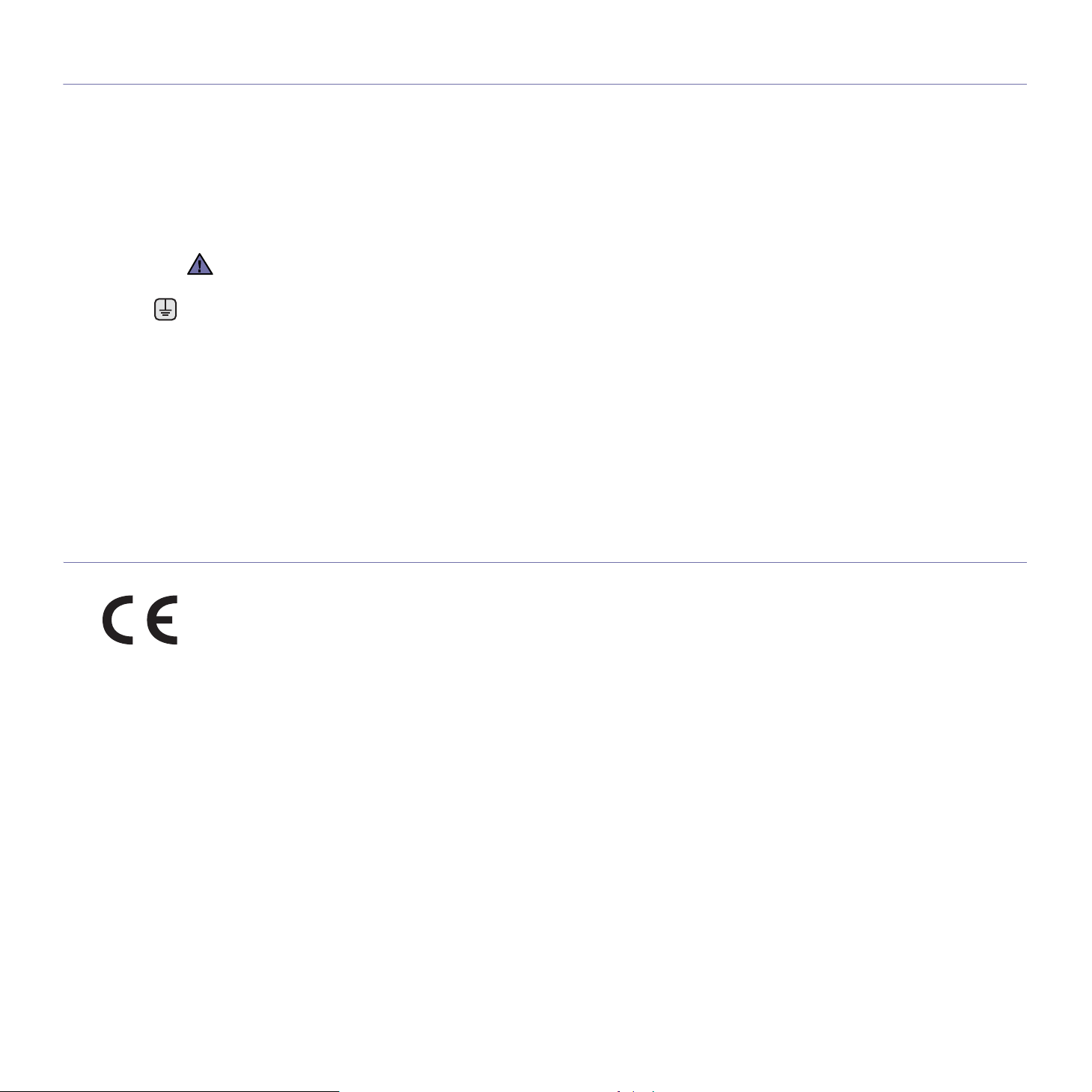
A HÁLÓZATI CSATLAKOZÓ CSERÉJE (CSAK NAGY-BRITANNIÁBAN)
Fontos
A készülék tápvezetéke egy szabványos (BS 1363) 13 amperes csatlakozóval, illetve 13 amperes biztosítékkal van ellátva. A biztosíték
cseréje vagy ellenőrzése esetén a megfelelő 13 amperes biztosítékot kell visszaszerelni. Ezután vissza kell helyezni a biztosítékfedelet. Ha
elvesztette a biztosítékfedelet, ne használja a csatlakozót, amíg be nem szerzett egy új fedelet.
Forduljon ahhoz a forgalmazóhoz, akinél a készüléket vásárolta.
A13 amperes csatlakozó a legelterjedtebb típus Nagy-Britanniában, a legtöbb esetben megfelelő is. Egyes (főleg régebbi) épületekben
ugyanakkor nincsenek 13 amperes aljzatok. Ebben az esetben megfelelő átalakítót kell beszerezni. Ne távolítsa el a vezetékkel egybeszerelt
csatlakozót.
Ha levágja a csatlakozót, azonnal dobja is ki.
A csatlakozót nem lehet újból felhasználni, és ha konnektorba illeszti, áramütést szenvedhet.
Figyelmeztetés!
A készüléket földelni kell.
A tápcsatlakozóban futó vezetékeket az alábbi színkódok jelölik:
• Zöld és sárga: Föld
•Kék: Nulla
• Barna: Fázis
Ha a tápkábelben futó vezetékek nem feleltethetők meg a csatlakozóban látható színkódoknak, tegye a következőt:
A zöld-sárga vezetéket arra az érintkezőre kell kötni, amely „E” betűvel, vagy a földelés biztonsági jelével, illetve zöld-sárga vagy zöld
színkóddal van ellátva.
A kék színű vezetéket arra az érintkezőre kell kötni, amely az „N” betűjellel, vagy fekete színkóddal van ellátva.
A barna színű vezetéket arra az érintkezőre kell kötni, amely az „L” betűjellel, vagy vörös színkóddal van ellátva.
A csatlakozóba, az átalakítóba vagy az elosztótáblába egy 13 amperes biztosítékot kell helyezni.
MEGFELELŐSÉGI NYILATKOZAT (EURÓPAI ORSZÁGOK)
Engedélyek és jóváhagyások
A terméken levő CE jelzi, hogy a Samsung Electronics Co., Ltd. Megfelelőségi Nyilatkozata megfelel az Európai Unió hatályos 93/68/EEC
Direktíváinak, az alábbi dátumok szerint:
A megfelelőségi nyilatkozat a www.samsung.com/printer honlapon található, válalassza a Support > Download center menüpontot, adja
meg a nyomtató, és tekintse meg az EuDoC dokumentumot.
1995. január 1.: Európai Tanács 73/23/EEC irányelv, A tagállamok alacsony feszültségű berendezéseivel kapcsolatos jogszabályok
harmonizációjáról.
1996. január 1.: Európai Tanács 89/336/EEC (92/31/EEC) irányelv, a tagállamok elektromágneses kompatibilitásával kapcsolatos
jogszabályok harmonizációjáról.
1999. március 9.: Európai Tanács 1999/5/EC irányelv a rádió-berendezésekről és telekommunikációs végberendezésekről, valamint azok
megfelelőségének kölcsönös elismeréséről. A vonatkozó irányelveket és a hivatkozott szabványokat tartalmazó teljes megfelelőségi
nyilatkozat a Samsung Electronics Co., Ltd. képviselőjétől szerezhető be.
EC tanúsítás
Megfelelés az 1999/5/EC Rádió-berendezések és telekommunikációs végberendezések irányelvnek (FAX)
A jelen Samsung terméket a Samsung belsőleg ellenőrizte az analóg kapcsolt vonali telefonhálózatra (PSTN) egy végponttal történő
csatlakozásra az 1999/5/EC irányelv követelményeinek megfelelően. A termék kialakítása lehetővé teszi a nemzeti PSTN hálózatokon és
azokkal kompatibilis PBX eszközökkel való alkalmazást az európai országokban:
Probléma esetén vegye fel a kapcsolatot a Samsung Electronics Co., Ltd. európai minőségbiztosítási laboratóriumával (Euro QA Lab).
A termék megfelel a TBR21 és/vagy TBR38 előírásainak. A szabványnak megfelelő végberendezések használata és alkalmazása
megkönnyítése érdekében az Európai Telekommunikációs Szabványok Intézete (ETSI) egy tanácsadó dokumentumot adott ki (EG 201 121),
amely a TBR21 végberendezések hálózati kompatibilitásával kapcsolatos megjegyzéseket és további követelményeket tartalmaz. A termék
kialakítása teljes mértékben megfelel a dokumentumban található vonatkozó követelményeknek, megjegyzéseknek.
11_Biztonsági információk
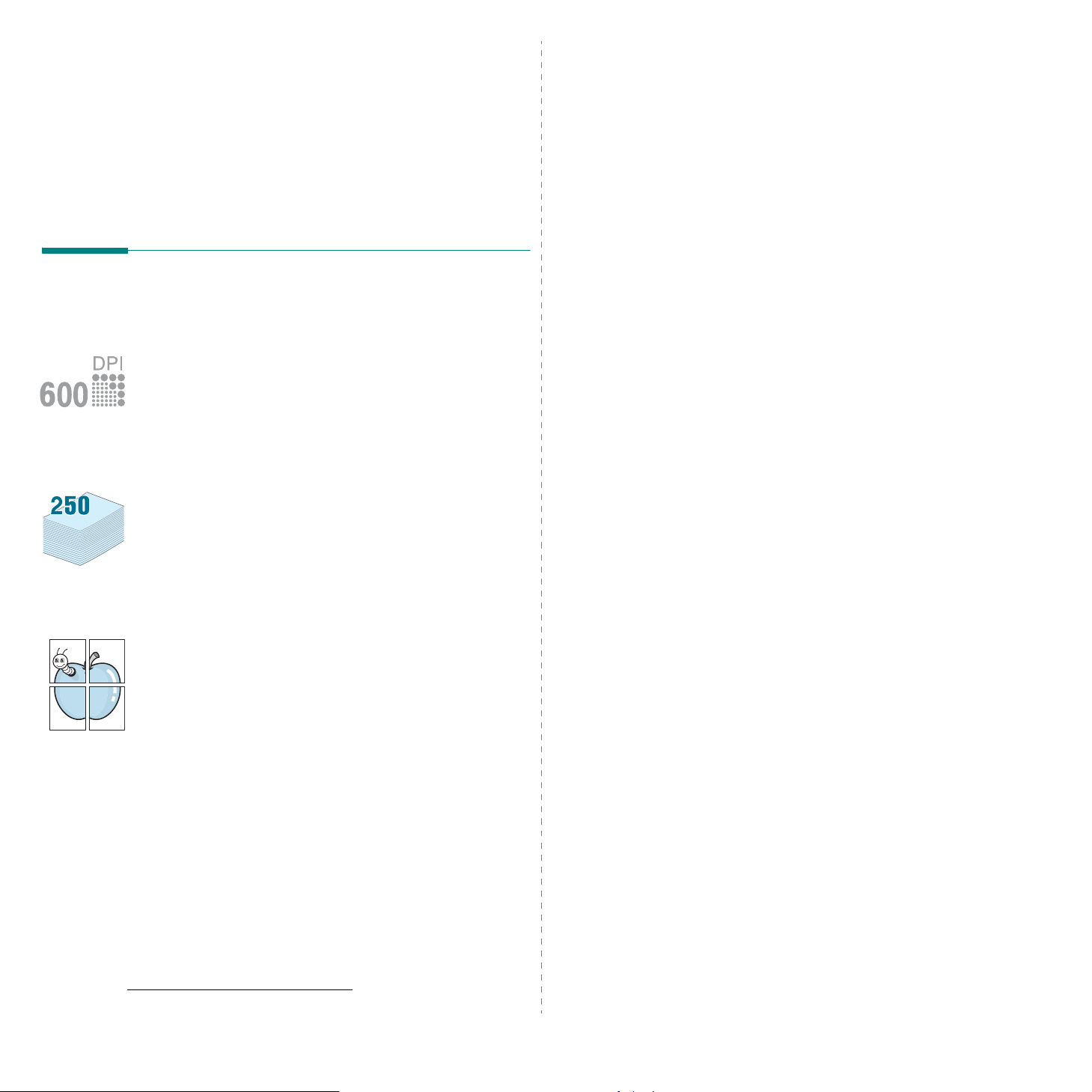
1 Bevezetés
Köszönjük, hogy ezt a Samsung multifunkciós terméket választotta.
A készülék nyomtató, fénymásoló és szkenner egyben.
A fejezet tartalma:
• Különleges szolgáltatások
• Az összetevők helye
Különleges szolgáltatások
A készülék a nyomtatási minőséget javító különleges szolgáltatásokkal
rendelkezik. Ezek az alábbiak:
Kitűnő minőségű és nagy sebességű nyomtatás
•Akár
600 dpi X 600 dpi
kapcsolatban olvassa el a
• A készülék A4-es méretben 18 ppm
pedig akár 19 ppm sebességgel is tud nyomtatni.
felbontásban is nyomtathat. Ezzel
Szoftverről szóló részt
a
sebességgel, letter méretben
.
Időmegtakarítás és költséghatékonyság
• A takarékos felhasználás érdekében egy lapra több oldalt is
nyomtathat.
• Sima papírra is készíthet előnyomott űrlapokat vagy fejléces papírt.
Ezzel kapcsolatban olvassa el a
• Mindezeken túl a készülék
állapotban kevesebb energiát vesz fel.
Nyomtatás különböző környezetben
• Nyomtatást számos operációs rendszerből végezhet, legyen az
Windows, Linux
• A készülék rendelkezik
vagy
Macintosh
USB
Szoftverről szóló részt
energiatakarékos
.
-csatlakozóval.
is, mivel tétlen
.
Rugalmas papírkezelés
•A
kézi adagoló
írásvetítő-fóliát, egyéni méretű nyomathordozót, levelezőlapot
és nehéz papír is támogat.
papírbemeneti tálca
•A
támogat.
Professzionális dokumentumok készítése
•
Vízjelek
(például a „Bizalmas” felirat) használatával. Ezzel kapcsolatban
olvassa el a
•
Poszter
a rendszer kinagyítja, majd több papírlapra nyomtatja ki, így a lapok
összeragasztásával poszter hozható létre. Ezzel kapcsolatban
olvassa el a
sima papírt, fejléces papírt, borítékot, címkét,
250 ív A4-es vagy Letter méretű papírt
nyomtatása Egyedivé teheti dokumentumait vízjelek
Szoftverről szóló részt
nyomtatása A dokumentumon levő szöveget és képeket
Szoftverről szóló részt
.
.
a oldal/perc (page per minute)
1.1
Bevezetés
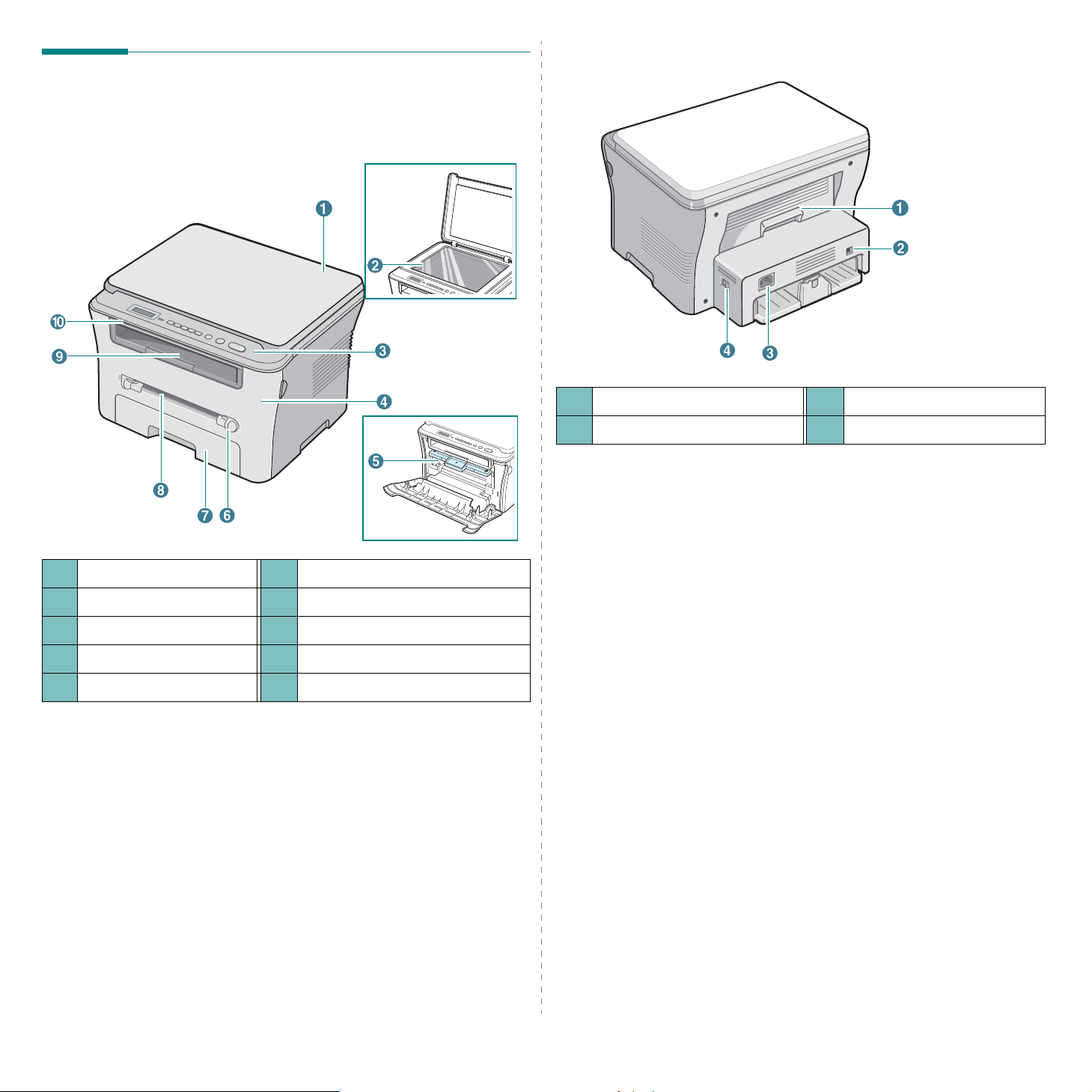
Az összetevők helye
A készülék főbb részei a következők:
Elölnézet
1
2
Hátulnézet
hátlap
USB-port
3
tápcsatlakozó
4
tápkapcsoló
1
dokumentumfedél
2
dokumentumüveg
3
kezelőpanel
4
előlap
5
festékkazetta
6
kézi papíradagoló beállítókarjai
7
papírbemeneti tálca
8
kézi adagoló
9
kimeneti tálca
10
szkennelő egység
1.2
Bevezetés
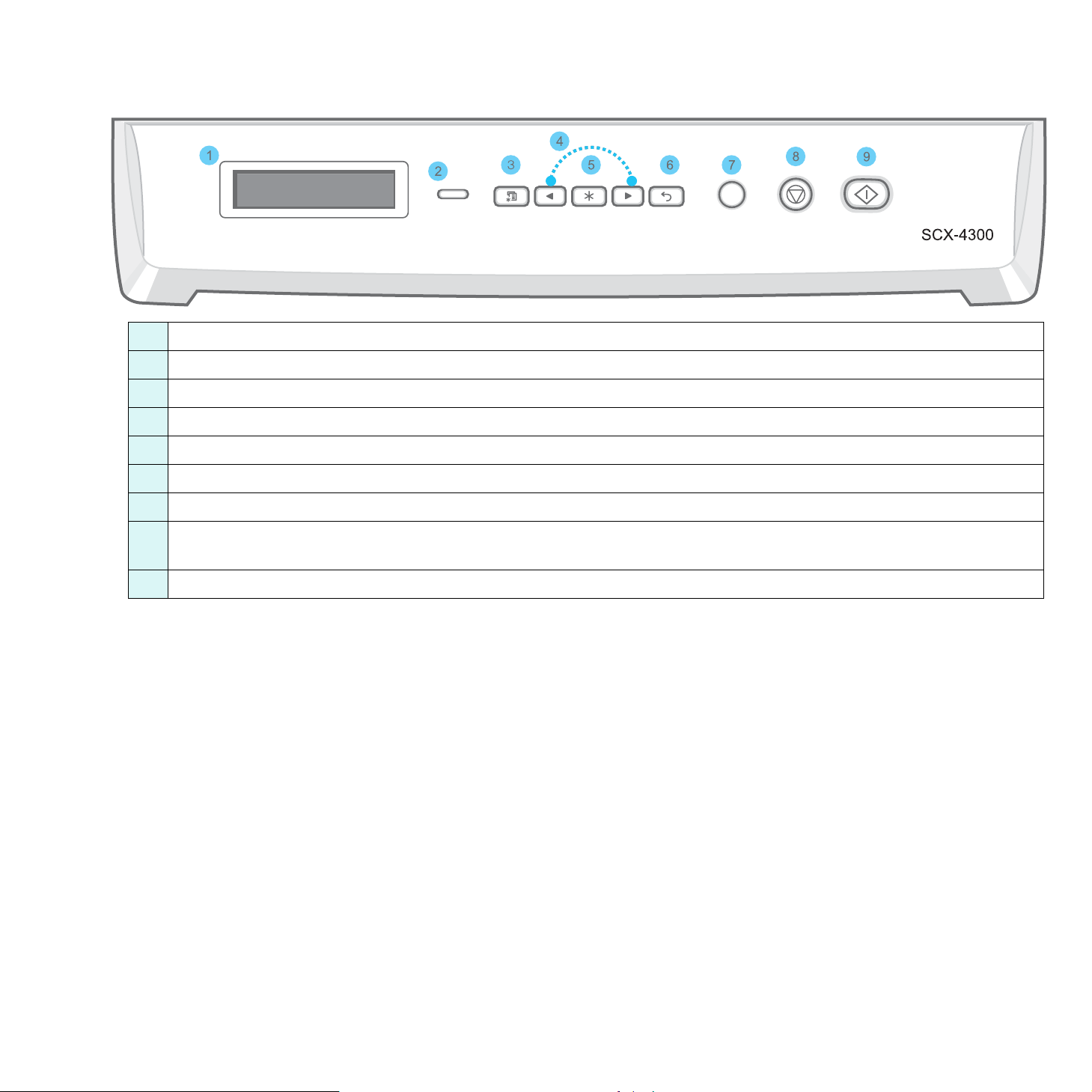
A kezelőpanel elemei
SCX-4300
1
Az aktuális állapotot és az elvégzett műveletet jelzi ki.
2 Status
3 Menu
4
5 OK
6 Back
7 Copies
8
9 Start
- A készülék állapotát mutatja. Lásd 9.3. oldal.
- Belép a Menü módba, és végiglapoz az elérhető menükön.
A kiválasztott menü lehetőségei között lapoz.
- A kijelzőn látható kiválasztást hagyja jóvá.
- Egy menüszinttel feljebb lép.
- Lehetővé teszi a példányszám megadását.
Stop/Clear
Készenléti módban törli a másolási beállításokat, többek között a felbontás, a dokumentumtípus, a másolási méret és a példányszám beállításait.
- Bármikor leállít egy műveletet.
- Elindít egy feladatot.
1.3
Bevezetés
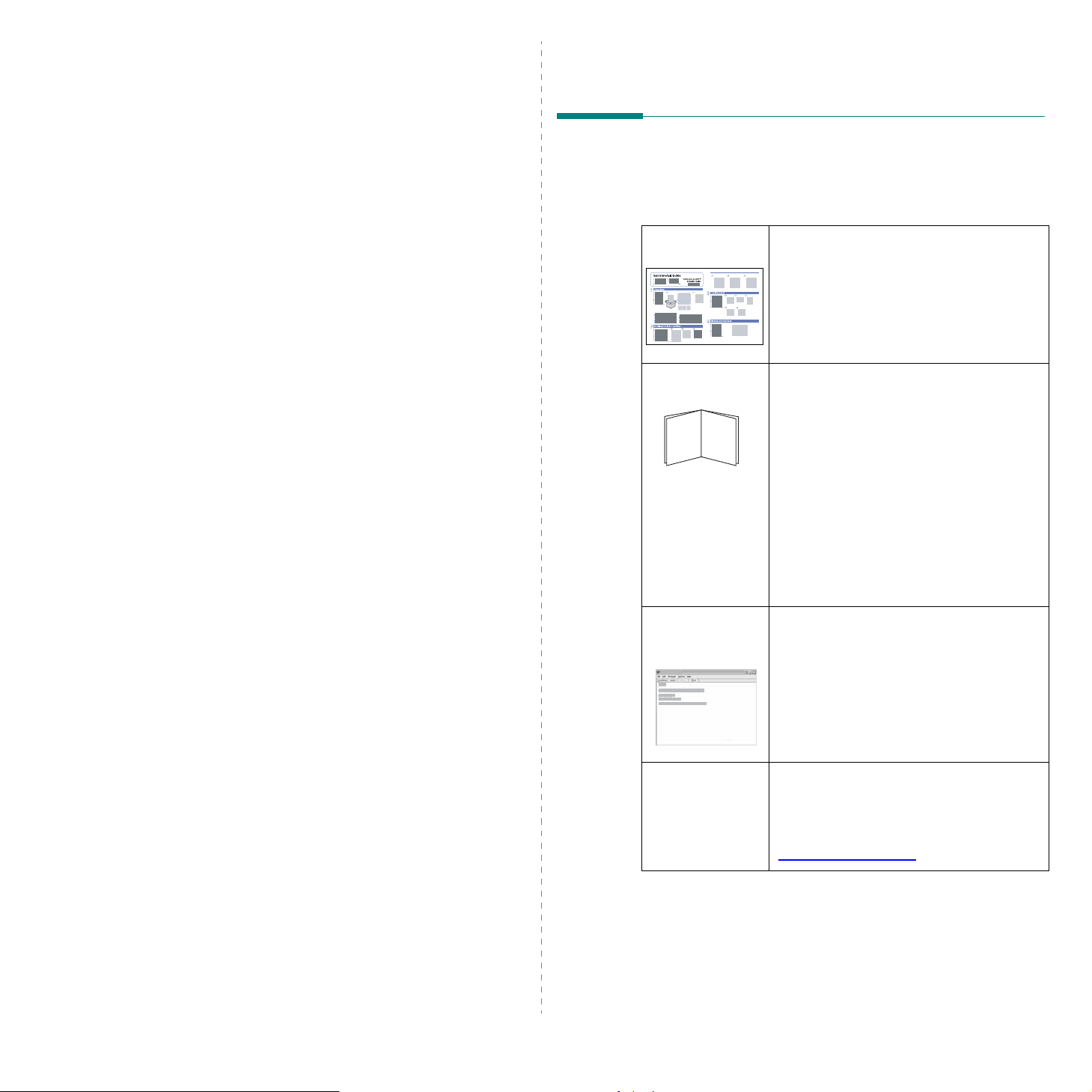
2 Kezdeti lépések
Ez a fejezet a készülék beállításának lépéseit ismerteti.
A készülék beállítása
A fejezet tartalma:
A készülék beállítása
• További információk keresése
• Hely kiválasztása
• Festékkazetta behelyezése
• Papír betöltése
• Csatlakoztatás
• A készülék bekapcsolása
• Beállítások a készüléken
• A kezelőpanel menüinek áttekintése
• A kijelző nyelvének módosítása
• A takarékos módok használata
• A nyomtatószoftver áttekintése
• A mellékelt szoftver
• A nyomtató-illesztőprogram tulajdonságai
• Rendszerkövetelmények
További információk keresése
A berendezés beállításával és használatával kapcsolatos információkat
az alábbi forrásokból nyerheti nyomtatott, vagy a kijelzőn olvasható
formában.
Gyorstelepítési
útmutató
Online felhasználói
útmutató
A gép telepítésével kapcsolatos információkat
tartalmaz, ezért az üzemkésszé tételéhez
feltétlenül kövesse az utasításokat.
Lépésről lépésre megismerteti a felhasználóval a
berendezés összes szolgáltatásának
használatát, valamint a gép karbantartásával,
hibaelhárításával és a tartozékok felszerelésével
kapcsolatos információkat tartalmaz.
A felhasználói útmutatóban található
Szoftverszakaszt
felhasználót, hogy miként nyomtathat különböző
operációs rendszerek alatt, valamint ismerteti a
mellékelt segédprogramok használatát is.
MEGJEGYZÉS
nyelveken is elérhető, ehhez nyissa meg a
Manual
mappát a
lemezen.
arról informálja a
: A felhasználói útmutató más
nyomtatószoftver CD
2.1
Kezdeti lépések
Nyomtató
illesztőprogram
súgó
Samsung webhely Ha rendelkezik Internet eléréssel, súgó
A nyomtató illesztőprogramjával és a nyomtatási
beállításokkal kapcsolatos súgó információkat
nyújt. A nyomtató súgójának megjelenítéséhez
kattintson a nyomtató tulajdonságai
Súgó
párbeszédablakban a
információkért, terméktámogatásért, a
legfrissebb illesztőprogramokért, kezelési
leírásokért és rendelési információkért
látogasson el a Samsung webhelyére:
www.samsungprinter.com
gombra.
.
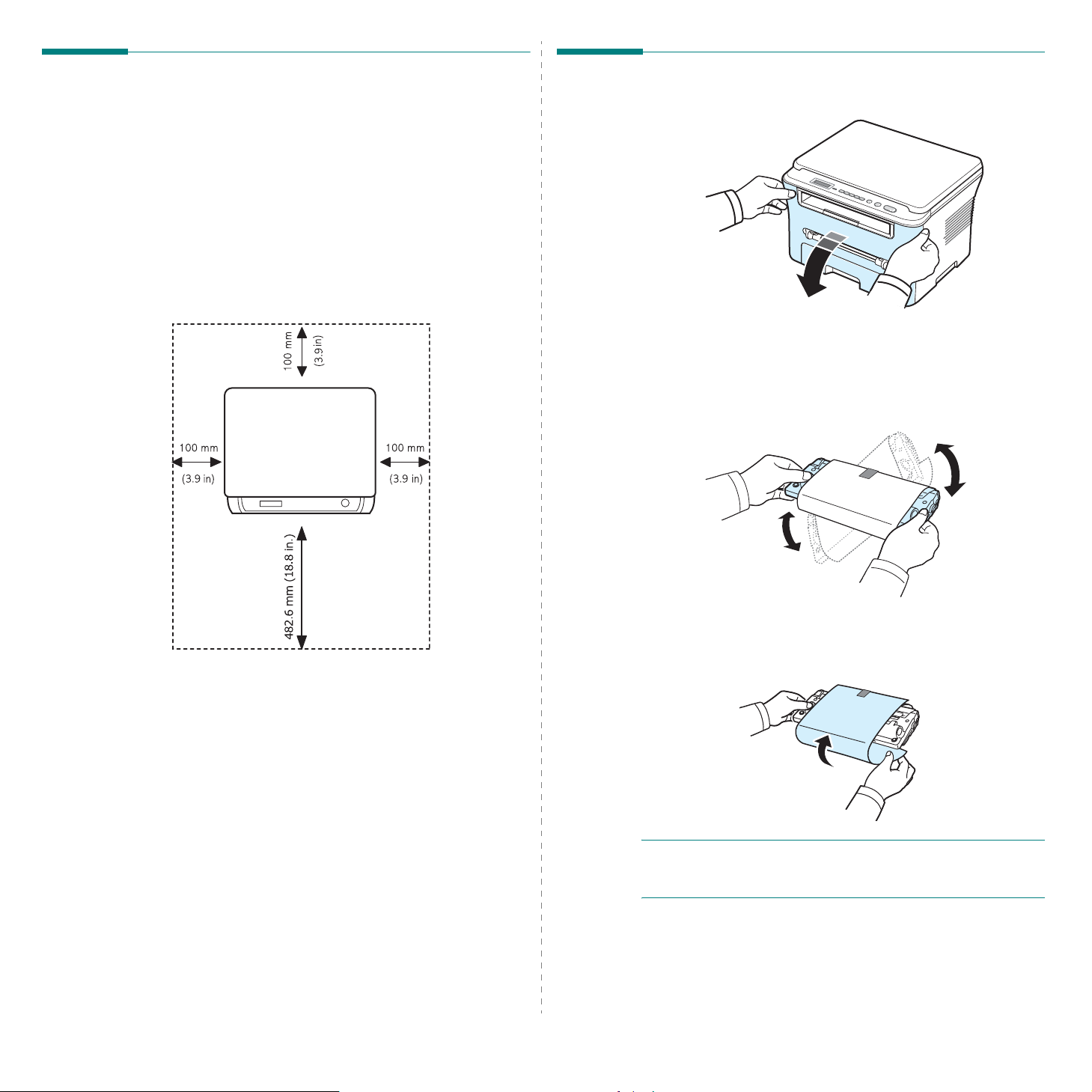
Hely kiválasztása
Festékkazetta behelyezése
Válasszon sík, stabil helyet, elegendő hellyel a levegő keringéséhez.
Hagyjon további helyet a tálcák és a fedelek kinyitására.
A hely legyen megfelelően szellőző, távol közvetlen napfénytől, sugárzó
hőtől, hidegtől és nedvességtől. Ne tegye a készüléket közel az asztal
széléhez.
Távolság a készüléktől
•
Elöl
: 482,6 mm (elegendő hely a papírtálca kivételéhez)
•
Hátul
: 100 mm (elegendő hely a szellőzéshez)
•
Jobbra
: 100 mm (elegendő hely a szellőzéshez)
Balra
: 100 mm (elegendő hely a szellőzéshez)
•
1
Nyissa fel a előlapot.
2
Vegye ki a festékkazettát a csomagolásából. Ne használjon hozzá
kést vagy más éles szerszámot, mert megkarcolhatja vele
a festékkazettát.
3
Ötször-hatszor óvatosan forgassa meg a festékkazettát, hogy
a belsejében a festék egyenletesen eloszoljon.
2.2
Kezdeti lépések
A festékkazetta megfelelő megforgatásával megnövelheti
a festékkazetta élettartamát.
4
Távolítsa el a festékkazettát védő papírt.
MEGJEGYZÉS
le és mossa ki hideg vízben. A meleg víz a ruhaszálakba mossa
a festékport.
: Ha festékpor kerül ruházatára, száraz ronggyal törölje
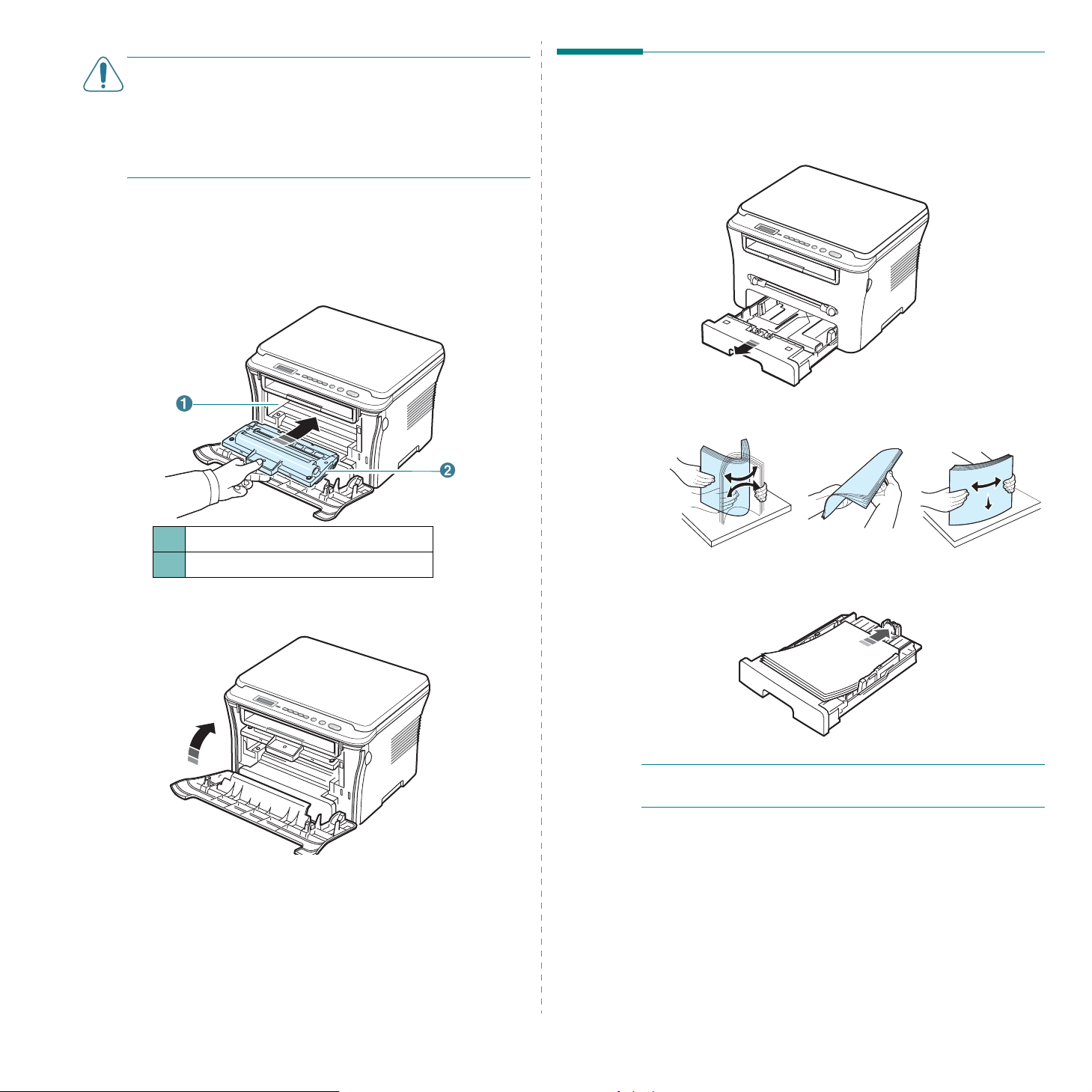
VIGYÁZAT
• A sérülés megelőzése érdekében ne tegye ki a festékkazettát néhány
percnél hosszabb ideig tartó fénysugárzásnak. Takarja le egy
papírlappal, ha néhány percnél hosszabb ideig tartó fénysugárzásnak
teszi ki a kazettát.
• Ne érjen a festékkazetta zöld színű alsó részéhez. A festékkazettát
a fogantyúinál fogja meg, így elkerüli az érzékeny terület megérintését.
5
6
:
Fogja meg a festékkazettát a fogantyúnál. Lassan csúsztassa
a festékkazettát a készülék nyílásába.
A festékkazetta oldalán található füleknek és a készülék belsejében
található barázdáknak köszönhetően a festékkazetta pontosan
behelyezhető és a helyére pattintható.
Papír betöltése
A papírbemeneti tálcába maximum 250 lap sima,
fajsúlyú papír fér.
1
Húzza ki, majd vegye ki a nyomtatóból a papírbemeneti tálcát.
2
Hajlítsa meg a papírcsomagot a lapok elválasztása érdekében.
Egyengesse el a köteget, úgy hogy sík felülethez ütögeti.
80 g/m2 (20 font)
1
Rés
2
Fül
7
Csukja be az előlapot. Bizonyosodjon meg arról, hogy az előlap
megfelelően zár-e.
3
Helyezze a papírköteget a papírbemeneti tálcába a
oldallal lefelé
MEGJEGYZÉS
a papírvezetőket. Részletekért lásd: 2.4. oldal.
.
: Ha más méretű papírt akar betölteni, állítsa be
nyomtatási
2.3
Kezdeti lépések
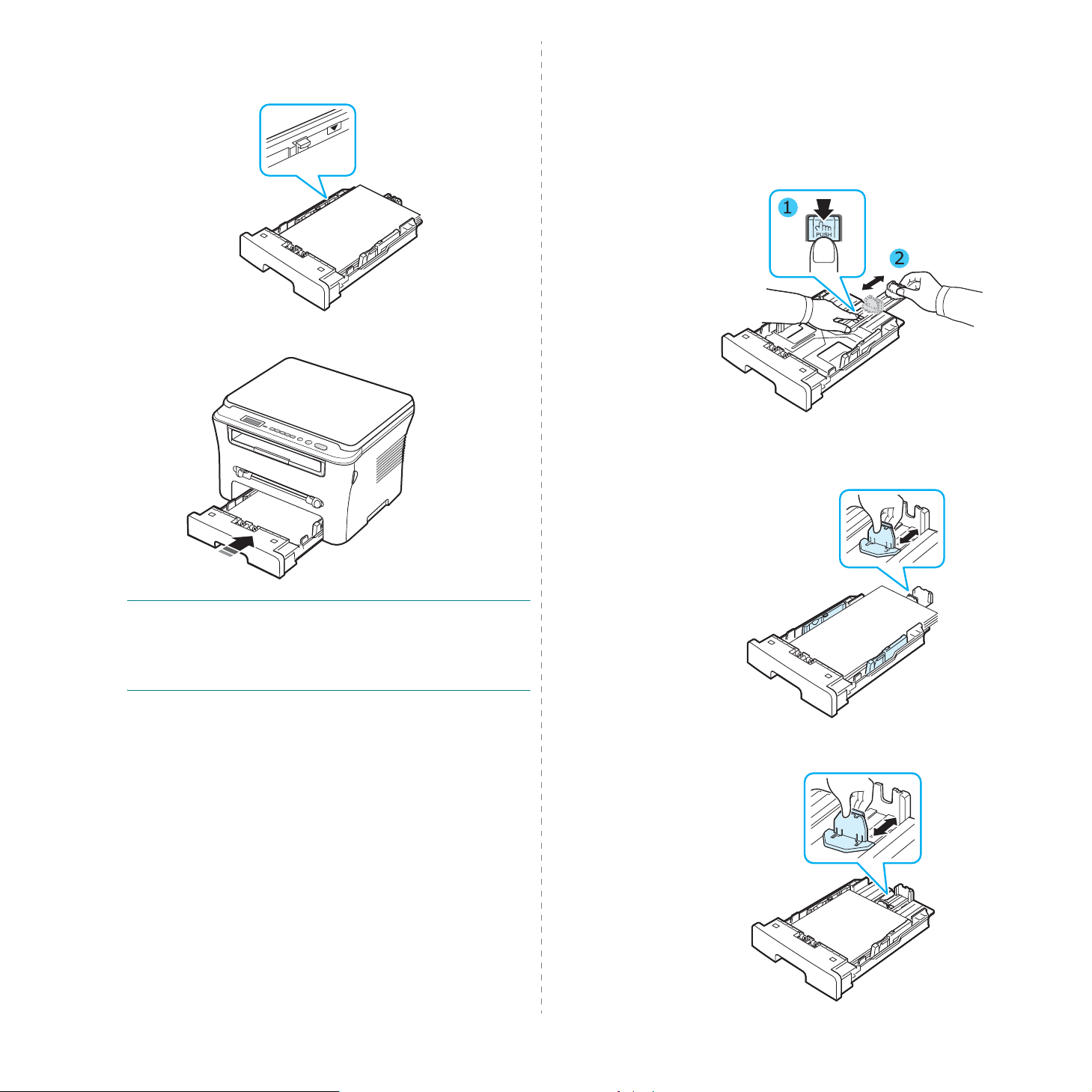
4
Figyelje a papír mennyiségére vonatkozó jelzést, mely
a papírbemeneti tálca falán látható. Túl sok papír behelyezése
papírelakadást okozhat.
5
Helyezze a papírbemeneti tálcát a készülékbe, és tolja be.
A
papírbemeneti tálcában
levő papír méretének
módosítása
Hosszabb papír, mint pl. Legal méret betöltéséhez a papírvezetőket be
kell állítani úgy, hogy meghosszabbítsák a papírbemeneti tálcát.
1
A vezetők rögzítőjének kioldása után csúsztassa a papírhosszvezetőt a papírbemeneti tálca végéig, hogy a tálca teljes
hosszában tudjon papírt fogadni.
2
Miután behelyezte a papírt a papírbemeneti tálcába, fogja meg az
elülső papírvezetőt, és csúsztassa a köteg mellé úgy, hogy éppen
hozzáérjen a papírhoz.
MEGJEGYZÉS
a betöltött papír típusát és méretét. További tudnivalók a másolással
kapcsolatban: 3.6. oldal; a számítógépről való nyomtatással kapcsolatban:
Szoftverről szóló rész
elvégzett beállítások felülbírálják a kezelőpanelen végzett beállításokat.
: Papír betöltése után be kell állítani a készüléken
. A nyomtatóillesztő-program segítségével
Kezdeti lépések
Letter méretűnél kisebb papír esetén az elülső papírhossz-vezetőt
is a papírköteg mellé kell csúsztatni.
2.4
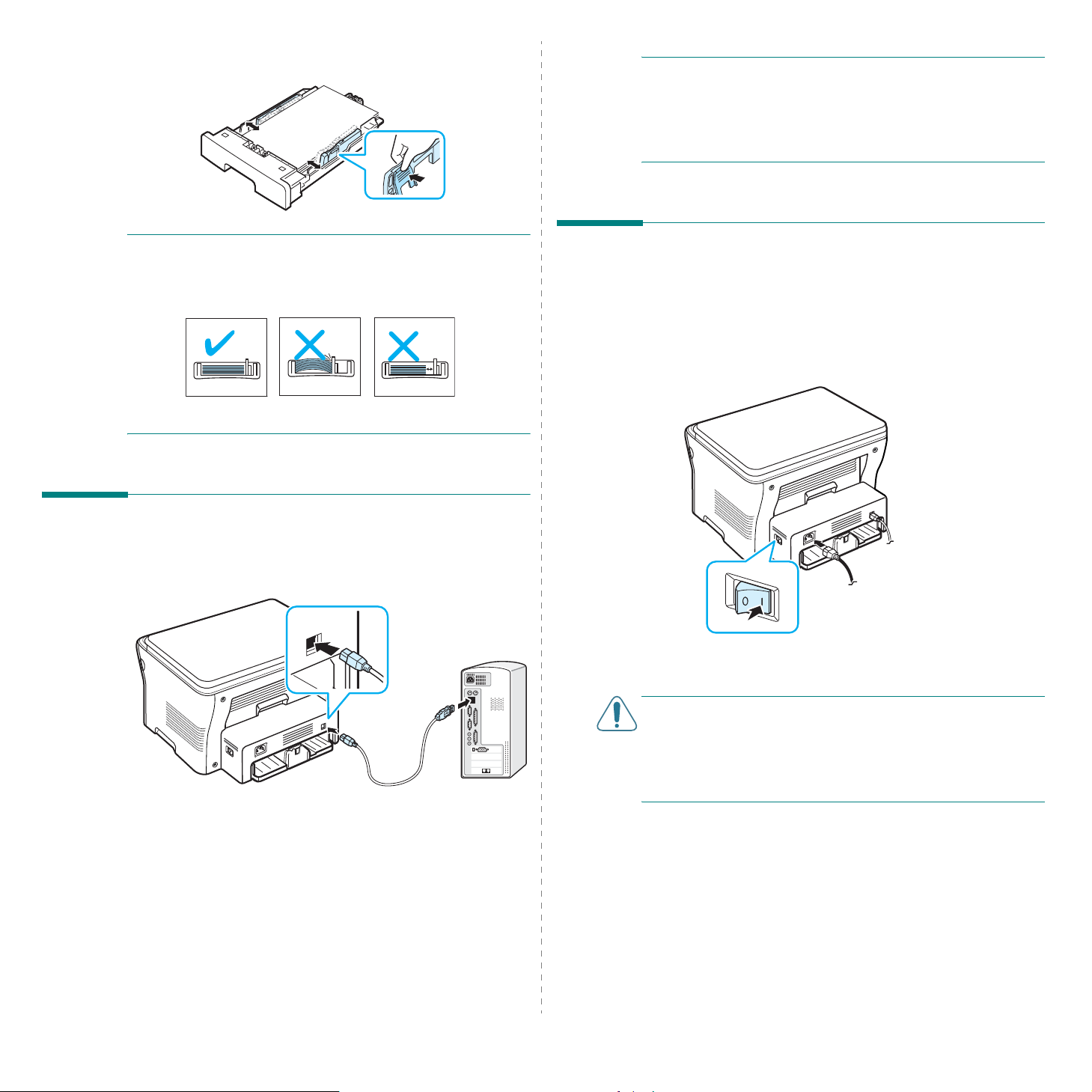
3
Nyomja be a papírvezetőt az ábra szerint, és csúsztassa teljesen
a papírcsomag széléig.
MEGJEGYZÉS
tud használni: gyorsat és lassút. A gyors üzemmód az alapértelmezett.
Egyes felhasználók esetén az alapértelmezett üzemmódban USB-hibák
léphetnek fel. Ha ez előfordul, próbálja meg átállítani a készüléket a lassú
üzemmódra. Az USB-beállításokkal kapcsolatos részletes információkért
lásd: 9.6. oldal.
: USB-kapcsolat esetén a készülék kétféle USB-üzemmódot
MEGJEGYZÉSEK
• Ne csúsztassa olyan erősen az oldalsó vezetőt, hogy az meghajlítsa
a papírt.
• Ha nem állítja be az oldalsó papírvezetőt, az elakadást okozhat.
:
Csatlakoztatás
1
Csatlakoztasson USB-kábelt a készülék USB-aljzatához.
Egy 3 méternél nem hosszabb USB 2.0-kompatibilis kábelre lesz
szüksége.
A készülék bekapcsolása
1
Csatlakoztassa a készülékhez adott tápkábelt a készülék
tápcsatlakozójába, majd a kábel másik végét egy földel fali
aljzathoz.
2
A készülék bekapcsolásához nyomja le a tápkapcsolót.
Bemelegedes Kerem varjon.
A
jelezve, hogy a készülék be van kapcsolva.
Ha a kijelzőn a szöveget más nyelven akarja megjeleníteni,
olvassa el a következőket: 2.6. oldal
üzenet jelenik meg a kijelzőn,
A számítógép
2
Csatlakoztassa a kábel másik végét a számítógép USB-portjához.
További segítségért olvassa el a számítógép felhasználói
kézikönyvét.
USB-portjához
2.5
Kezdeti lépések
VIGYÁZAT
• A készülék hátlapja mögötti égetőhenger-terület használat közben
felforrósodik. Ügyeljen arra, hogy ne égesse meg a kezét, ha ide kell
nyúlnia.
• A készülék szétszerelése előtt szüntesse meg a tápellátást. Ennek
elmulasztása esetén áramütést szenvedhet.
:
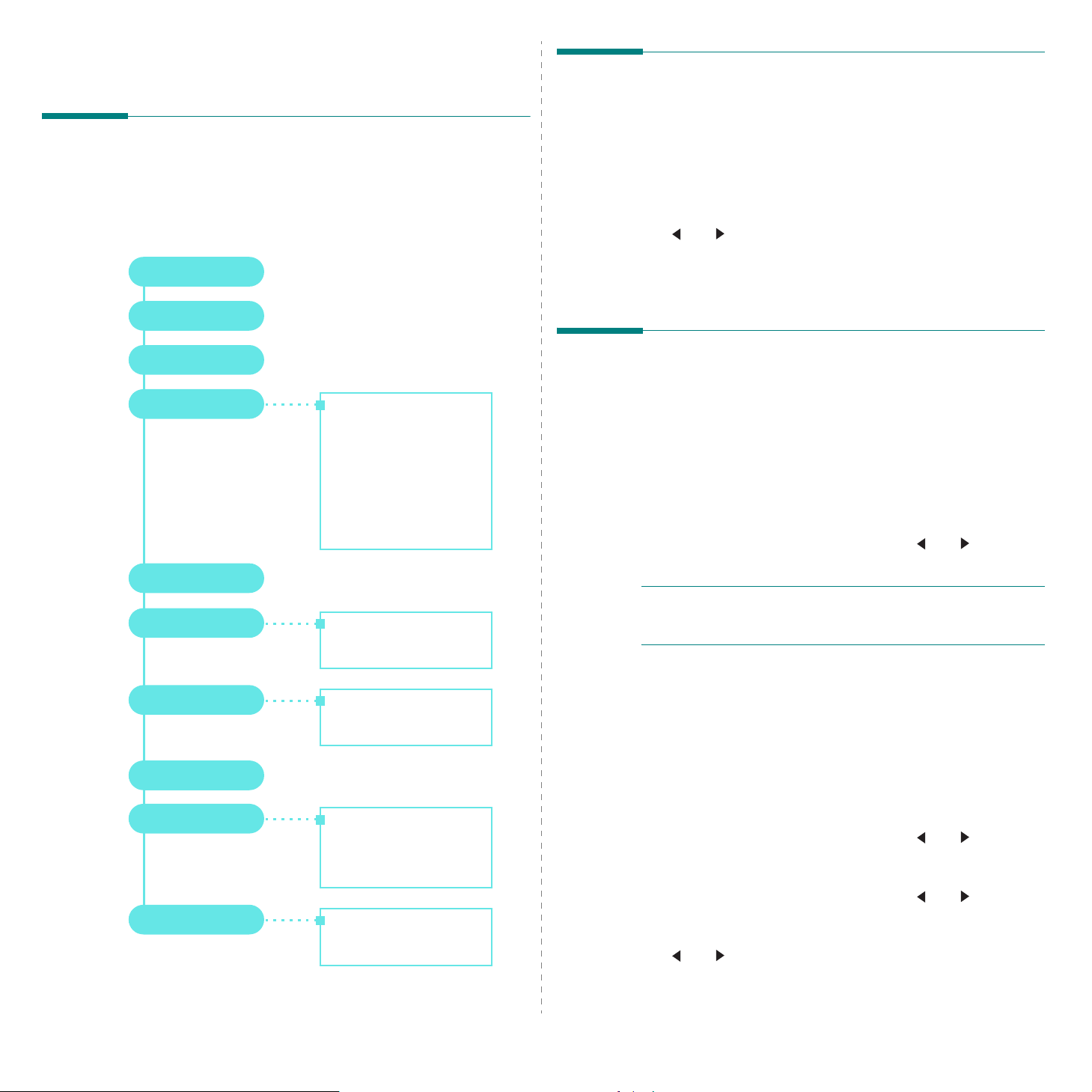
Beállítások a készüléken
A kezelőpanel menüinek áttekintése
A kezelőpanelen különböző menüket érhet el, melyek a készülék vagy
a készülék funkcióinak beállítására használhatók. A menüket a
gomb megnyomásával érhetők el.
Tekintse meg a következő ábrát.
Kicsiny./nagy.
Sotetites
Menu
A kijelző nyelvének módosítása
A kezelőpanelen megjelenő üzenetek nyelvének módosításához tegye
a következőket:
1
Nyomja a
meg nem jelenik a
2
Nyomja meg az OK
3
A kíván nyelv kiválasztásához nyomja meg a lapozógombot
( vagy ),
4
A
Stop/Clear gomb megnyomásával térhet vissza készenléti
módba.
Menu
gombot annyiszor, amíg a kijelző felső sorában
Keszulek beal.
gombot, amikor a
majd nyomja meg az OK gombot.
menü.
Nyelv
látható a kijelzőn.
Eredeti tipus
Kulonl. mas.
Festektakarek
Papirbeallitas
Masolas beall.
Jelentesek
Keszulek beal.
Karbantartas
Ki
Klon
Auto fit
Igazolvany
2 up
Poszter
Papirmeret
Papirtipus
Alapert. valt
Idotullepes
Nyelv
Energiatakarek
USB mod
Dob tisztitas
Memoria torles
A takarékos módok használata
Festéktakarékos üzemmód
A Festéktakarékos üzemmód kiválasztásakor az egyes lapok nyomtatása
során kevesebb festéket használ a készülék. Ebben az üzemmódban
a normál üzemmódhoz képest megnő a festékkazetta élettartama,
azonban romlik a nyomtatás minősége.
1
Nyomja a
meg nem jelenik a
2
Nyomja meg néhányszor a görgetőgombot ( vagy ), amíg meg
nem jelenik a
MEGJEGYZÉS
módot a nyomtató tulajdonságainál is ki- vagy bekapcsolhatja. Lásd
a
Szoftverről szóló részt
Energiatakarékos üzemmód
Energiatakarékos módban a készülék energiafogyasztása kevesebb,
amikor éppen nincs használatban. A szolgáltatást úgy állíthatja be, hogy
megadja azt az időtartamot, aminek az utolsó nyomtatástól számított
eltelte után a készülék csökkentett energiafelhasználásra vált.
1
Nyomja a
meg nem jelenik a
2
Nyomja meg néhányszor a görgetőgombot ( vagy ), amíg meg
nem jelenik az
gombot.
3
Nyomja meg néhányszor a görgetőgombot ( vagy ), amíg meg
nem jelenik a
4
A kíván időbeállítás kiválasztásához nyomja meg a lapozógombot
( vagy ), majd nyomja meg az
Menu
gombot annyiszor, amíg a kijelző felső sorában
Festektakarek
Be
felirat, majd nyomja meg az OK gombot.
: Számítógépről történő nyomtatáskor a festéktakarékos
.
Menu
gombot annyiszor, amíg a kijelző felső sorában
Keszulek beal.
Energiatakarek
Be
felirat, majd nyomja meg az OK gombot.
menü.
menü.
felirat, majd nyomja meg az OK
OK
gombot.
2.6
Kezdeti lépések
5
A
Stop/Clear
üzemmódba.
gomb megnyomásával térhet vissza készenléti
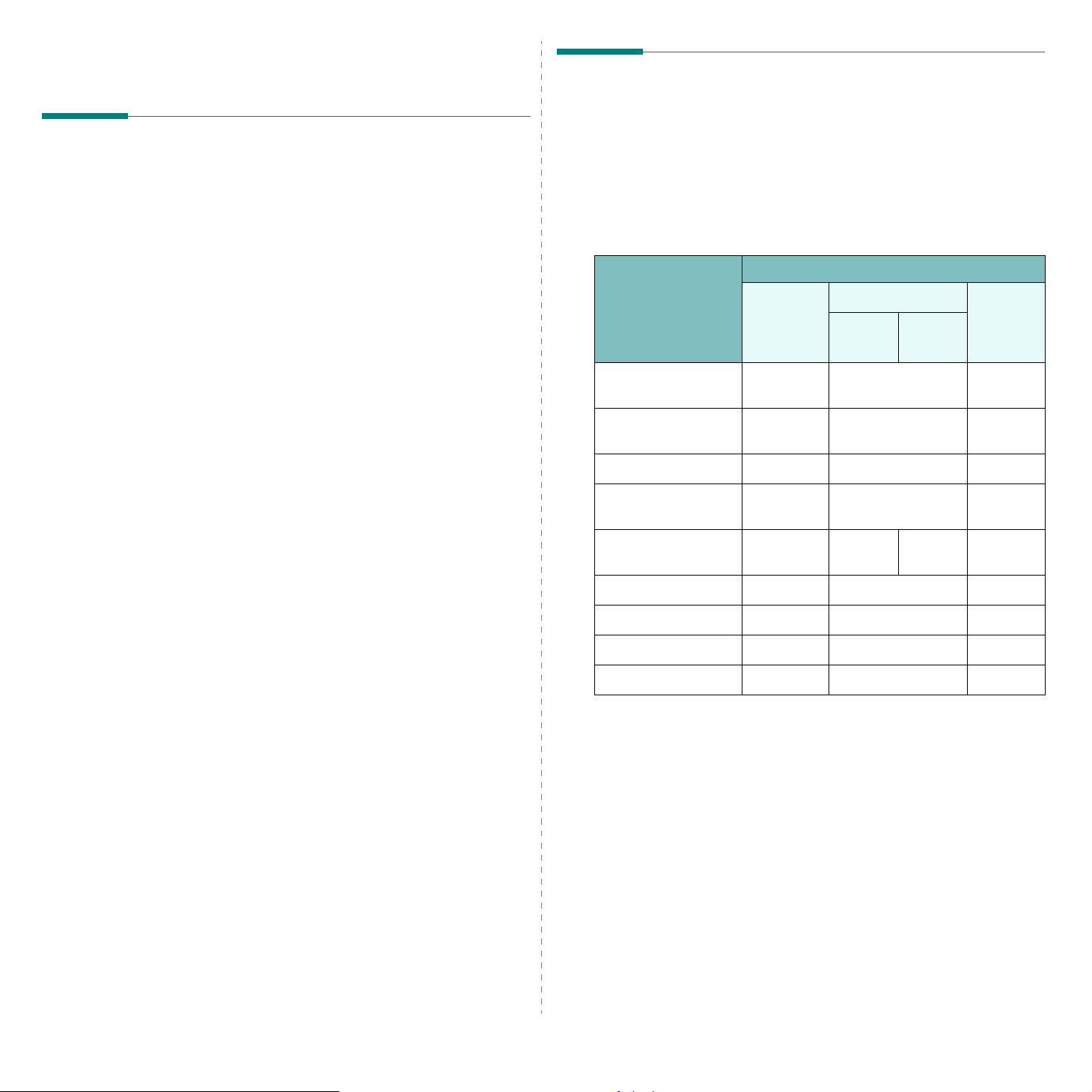
A nyomtatószoftver áttekintése
A nyomtató-illesztőprogram tulajdonságai
A mellékelt szoftver
A készülék beállítása és számítógéphez csatlakoztatása után
a készülékhez mellékelt, nyomtató-illesztőprogramot tartalmazó
CD-ről telepítenie kell a nyomtatószoftvert. Részletekért olvassa
Szoftverről szóló részt
el a
A nyomtató-illesztőprogramot tartalmazó CD-n az alábbi szoftver
található:
Windows rendszerhez készült programok
Ahhoz, hogy a készüléket Windows rendszeren nyomtatóként vagy
szkennerként lehessen használni, telepíteni kell a többfunkciós (MFP)
illesztőprogramot. A következő összetevőket egyenként vagy egyszerre
is telepítheti:
Nyomtató-illesztőprogram
•
kihasználja a nyomtató lehetőségeit.
Szkenner-illesztőprogram
•
(Windows Image Acquisition – WIA) illesztőprogram, mely lehetővé
teszi, hogy a készülék segítségével dokumentumot olvasson be.
Smart Panel
•
ellenőrzését, valamint beállítható, hogy hiba esetén a program
jelezzen.
SmarThru
•
rendszerű program. A program segítségével a beszkennelt kép a
fejlett képszerkesztőnek köszönhetően különféle módon átalakítható,
illetve akár e-mailben is elküldhető. A SmarThru programból egyéb
képszerkesztőprogram, például az Adobe PhotoShop is elindítható.
További tudnivalókat a SmarThru program képernyőn megjelenő
súgójából tudhat meg.
: Ez a program lehetővé teszi a készülék állapotának
: Ez egy, a többfunkciós készülékhez mellékelt Windows-
.
: Ez az illesztőprogram teljes mértékben
: TWAIN- és Windows-képszkennelő-
A nyomtató-illesztőprogramok szolgáltatásai a következők:
• Papírforrás kiválasztása
• Papírméret, elrendezés és papír típusa
• Példányszám
Az alábbi táblázat áttekintést ad a nyomtató-illesztőprogramok által
támogatott szolgáltatásokról.
Nyomtató-illesztőprogram
Szolgáltatás
Festéktakarékos
üzemmód
Nyomtatási minőség
beállítása
Poszternyomtatás I N N
Több oldal egy lapon
(N lap/oldal)
Nyomtatási méret az
oldalnak megfelelően
Nagyítás/kicsinyítés I I I
Vízjel I N N
Sablon I N N
Windows Macintosh Linux
OS 10.3
~10.4
INI
III
I I I (2, 4)
INII
OS 10.5
~10.6
Nyomtató-illesztőprogram Macintosh rendszerhez
A készülék segítségével Macintosh operációs rendszeren is lehet
nyomtatni, illetve szkennelni. A nyomtató-illesztőprogram Macintosh
rendszerre történő telepítésével kapcsolatban olvassa el a
szóló részt
.
Szoftverről
Kezdeti lépések
TrueType-beállítások N N N
2.7
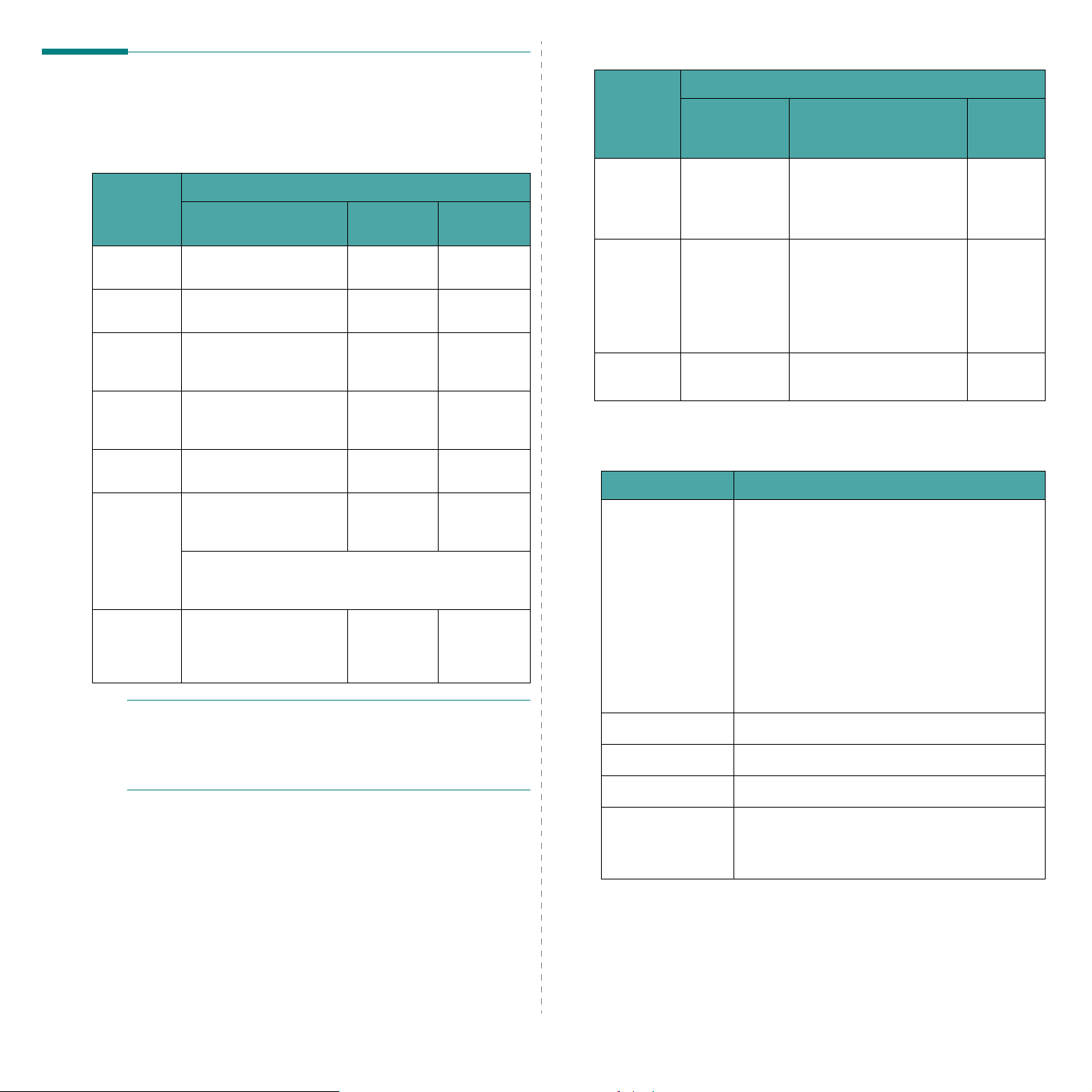
Macintosh
Rendszerkövetelmények
Mielőtt elkezdené a telepítést, bizonyosodjon meg arról, hogy a rendszer
megfelel a minimális követelményeknek.
Windows
Operációs
rendszer
Windows
2000
Windows X
P
Windows
2003
Server
Windows
2008
Server
Windows
Vista
Windows 7
Windows
Server
2008 R2
MEGJEGYZÉS
• Minden Windows operációs rendszernél minimális követelmény az
Internet Explorer 5.0 vagy újabb verziója.
• Csak rendszergazdai joggal rendelkező felhasználó telepítheti a
szoftvert.
Processzor Memória
Pentium II 400 MHz
(Pentium III 933 MHz)
Pentium III 933 MHz
(Pentium IV 1 GHz)
Pentium III 933 MHz
(Pentium IV 1 GHz)
Pentium IV 1 GHz
(Pentium IV 2 GHz)
Pentium IV 3 GHz
Pentium IV 1 GHz 32 bites
vagy 64 bites processzor,
vagy gyorsabb
• DirectX 9 grafikus támogatás 128 MB memóriával (az
Aero téma használatához)
• DVD-R/W meghajtó
Pentium IV 1 GHz (x86)
vagy 1,4 GHz (x64)
processzor (2 GHz vagy
gyorsabb)
:
Követelmények (Javasolt)
64 MB
(256 MB)
128 MB
(256 MB)
128 MB
(512 MB)
512 MB
(2048 MB)
512 MB
(1 024 MB)
1 GB
(2 GB)
512 MB
(2048 MB)
Szabad
lemezterület
300 MB
1 GB
1,25 GB és
2 GB között
10 GB
15 GB
16 GB
10 GB
Követelmények (Javasolt)
Operációs
rendszer
Mac OS X 1
0.4 vagy
korábbi
verzió
Mac OS X
10.5
Mac OS X
10.6
Processzor Memória
• PowerPC G4/
G5
• Intel
processzor
• 867 MHz vagy
gyorsabb
PowerPC G4/
G5
• Intel
processzo
• Intel
processzo
• 128 MB PowerPC-alapú
Mac esetén (512 MB)
• 512 MB Intel-alapú Mac
esetén (1 GB)
512 MB (1 GB) 1 GB
1 GB (2 GB) 1 GB
Linux
Item
Operációs rendszer RedHat 8.0, 9.0 (32 bit)
RedHat Enterprise Linux WS 4, 5 (32/64 bit)
Fedora Core 1~7 (32/64 bit)
Mandrake 9.2 (32 bit), 10.0, 10.1 (32/64 bit)
Mandriva 2005, 2006, 2007 (32/64 bit)
SuSE Linux 8.2, 9.0, 9.1 (32 bit)
SuSE Linux 9.2, 9.3, 10.0, 10.1, 10.2 (32/64 bit)
SuSE Linux Enterprise Desktop 9, 10 (32/64 bit)
Ubuntu 6.06, 6.10, 7.04 (32/64 bit)
Debian 3.1, 4.0 (32/64 bit)
Processzor Pentium IV 2.4 GHz (IntelCore2)
Memória 512 MB (1024 MB)
Szabad lemezterület 1 GB (1 GB)
Követelmények (Javasolt)
Szabad
lemezterül
et
1 GB
2.8
Kezdeti lépések
Szoftver Linux Kernel 2.4 vagy újabb verzió
Glibc 2.2 vagy újabb verzió
CUPS
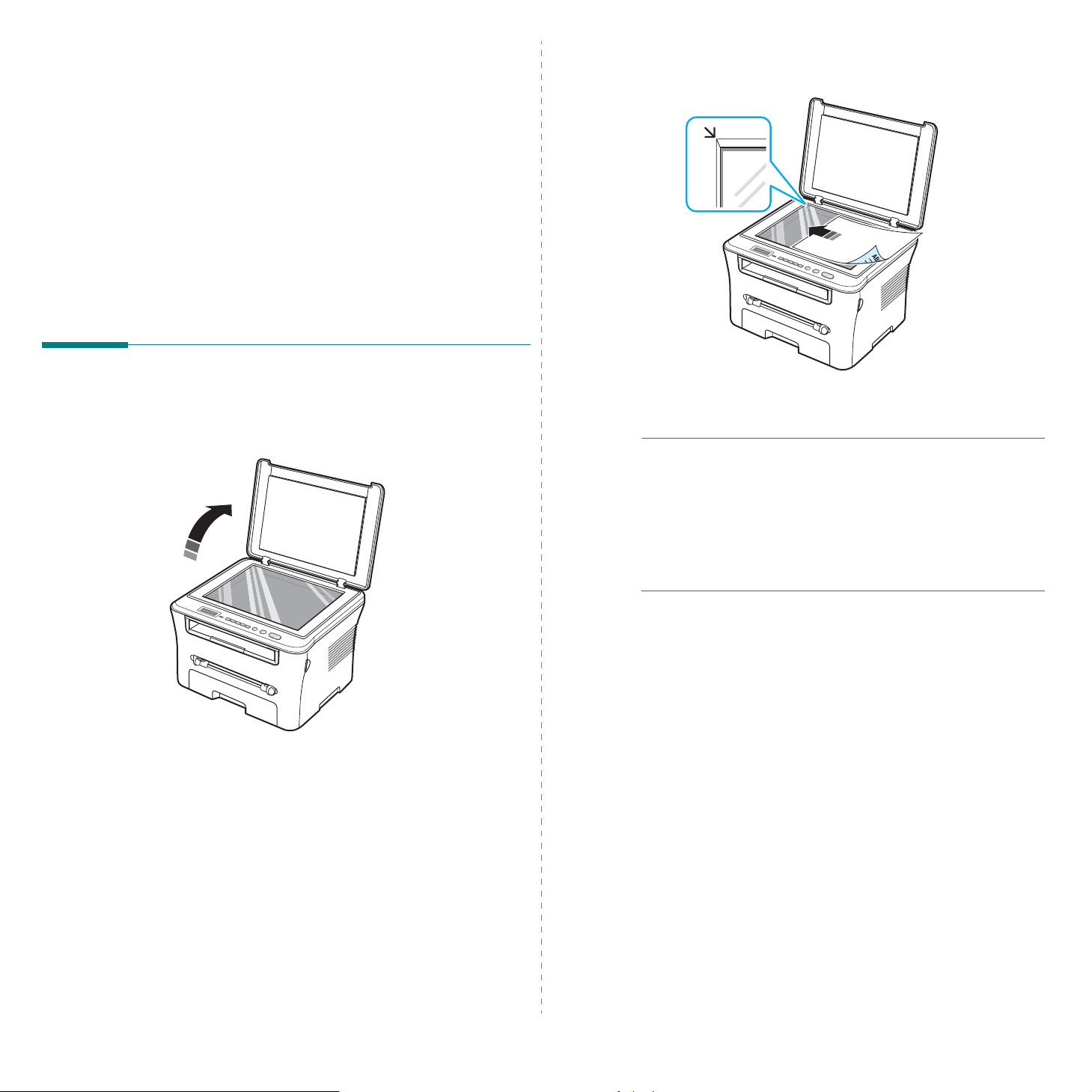
3 Eredeti dokumentumok
és papírok betöltése
Ez a fejezet bemutatja, hogyan tölthet be dokumentumokat
és nyomathordozókat a készülékbe.
A fejezet tartalma:
• Dokumentum betöltése
• Nyomathordozó kiválasztása
• Papír betöltése
• Papírméret és -típus beállítása
• Kimeneti hely kiválasztása
Dokumentum betöltése
A dokumentumüvegre helyezheti az eredeti dokumentumot másoláshoz
és szkenneléshez.
1
Nyissa fel a dokumentumfedelet.
2
Helyezze a dokumentumot
dokumentumüvegre
a
sarkában található illesztőjelhez.
3
Csukja le a dokumentumfedelet. Vigyázzon, hogy ne mozduljon
el a dokumentum.
MEGJEGYZÉSEK
• Ha fénymásolás közben a dokumentumfedél felnyitva marad,
az ronthatja a másolási minőséget és növelheti a festékfogyást.
• A dokumentumüvegen lévő szennyeződések fekete pöttyöket
okozhatnak a nyomaton. Az üveget mindig tartsa tisztán.
• Ha könyvből vagy újságból másol, emelje fel a dokumentumfedelet
addig, amíg a csukló megakad az ütközőben, majd csukja le a fedelet.
Ha a könyv vagy újság 30 mm-nél vastagabb, a másolást nyitott
fedéllel kezdje meg.
:
nyomtatott felével lefelé
, és illessze az üveg bal feslő
3.1
Eredeti dokumentumok és papírok betöltése
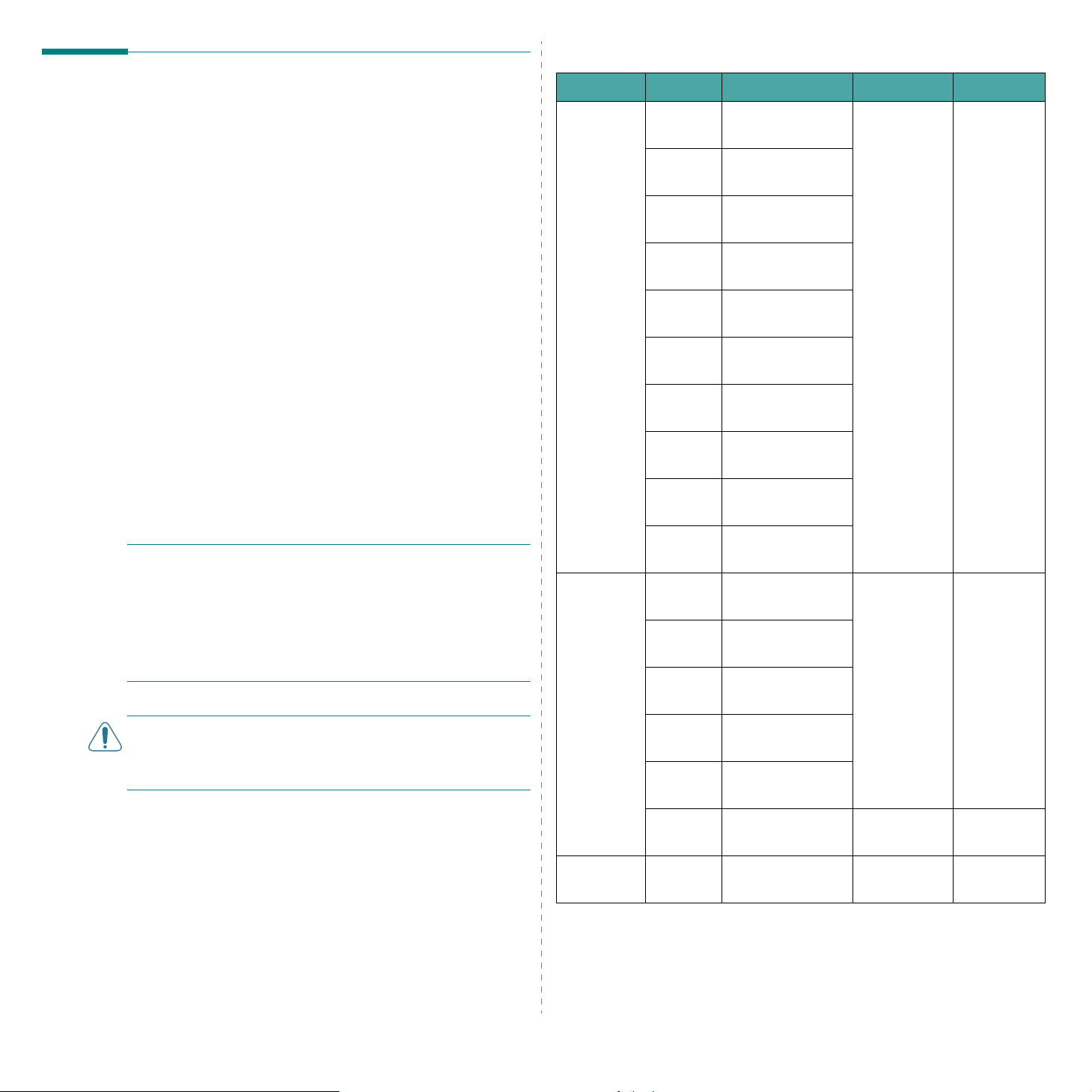
Nyomathordozó kiválasztása
Számos nyomathordozóra nyomtathat, köztük például sima papírra,
borítékra, címkére és írásvetítő-fóliára. Csak olyan nyomathordozókat
használjon, melyek megfelelnek a készülék által támasztott
követelményeknek. A jelen Használati útmutató előírásainak nem
megfelelő papír használata az alábbi problémákat okozhatja:
• Rossz nyomtatási minőség
• Gyakori papírelakadás
• A készülék idő előtti elhasználódása
A papír tulajdonságai, mint például súlya, összetétele, szemcsézettsége
vagy nedvességtartalma fontos tényezők, melyek befolyásolják a készülék
teljesítményét és az eredmény minőségét. A nyomtatási anyagok
kiválasztásakor vegye figyelembe az alábbiakat:
• Kívánt eredmény: A kiválasztott papírnak meg kell felelnie az adott
felhasználási célnak.
• Méret: Bármilyen méretű papír használható, ha az megfelel
a papírbemeneti tálcában beállítható méretnek.
• Súly: A készülék a következő súlyú papírok használatát támogatja:
2
- 16–24 font (60–90 g/m
- 16–43 font (60–165 g/m
• Világosság: Egyes papírok fehérebbek másoknál, és élesebb,
élettelibb képet adnak.
• A felület simasága: A papír simasága befolyásolja a papíron
megjelenő nyomat élességét.
MEGJEGYZÉSEK
:
• Egyes papírtípusok megfelelhetnek e szakasz előírásainak,
de mégsem adhatnak megfelelő nyomtatási eredményeket.
Ezt okozhatja helytelen kezelés, alkalmatlan hőmérséklet- vagy
relatívpáratartalom-szint, illetve olyan más tényezők, amelyeket
a Samsung nem tud befolyásolni.
• Nagyobb mennyiségű papír beszerzése előtt bizonyosodjon meg
arról, hogy az teljesíti a használati útmutató követelményeit.
) finom papír a papírbemeneti tálcához
2
) finom papír a kézi adagolóhoz
Támogatott papírtípusok és méretek
Típus Méret Méretek Súly
Sima papír Letter 215,9 x 279 mm
(8,5 x 11 hüvelyk)
Legal 215,9 x 355,6 mm
(8,5 x 14 hüvelyk)
Folio 216 x 330,2 mm
(8,5 x 13 hüvelyk)
A4 210 x 297 mm
(8,27 x 11,69 hüvelyk)
Oficio 216 x 343 mm
(8,5 x 13,5 hüvelyk)
JIS B5 182 x 257 mm
(7,18 x 10,12 hüvelyk)
ISO B5 176 x 250 mm
(6,93 x 9,84 hüvelyk)
Executive 184,2 x 266,7 mm
(7,25 x 10,5 hüvelyk)
A5 148,5 x 210 mm
(5,85 x 8,27 hüvelyk)
A6 105 x 148,5 mm
(4,13 x 5,85 hüvelyk)
Boríték Envelope B5176 x 250 mm
(6,92 x 9,48 hüvelyk)
Envelope
Monarch
Envelope
COM-10
98,4 x 190,5 mm
(3,88 x 7,5 hüvelyk)
105 x 241 mm
(4,12 x 9,5 hüvelyk)
• 60–90 g/m2
• 60–165 g/m
60–90 g/m
(16–24 font)
a
finom papír
(16–24 font) a
papírbemeneti
tálcához
2
finom papír
(16–43 font)
kézi
a
adagolóhoz
2
Kapacitás
• 250 lap
80 g/m2
(20 font)
finom papír a
papírbemen
eti tálcához
• 1 lap a
adagolóhoz
1 lap a
adagolóhoz
b
kézi
kézi
VIGYÁZAT
: A fenti előírásoknak nem megfelelő papír használata
problémákhoz vezethet, melyek javítást igényelhetnek. Ezeket
a javításokat a Samsung garancia- vagy javítási szerződése
nem fedezi.
Eredeti dokumentumok és papírok betöltése
Envelope DL110 x 220 mm
(4,33 x 8,66 hüvelyk)
Envelope C5162 x 229 mm
(6,38 x 9,02 hüvelyk)
Envelope C6114 x 162 mm
(4,48 x 6,37 hüvelyk)
Írásvetítő-fólia Letter, A4 Olvassa el a sima
papírról szóló részt.
3.2
60–90 g/m
(16–24 font)
2
1 lap a
adagolóhoz
138–46 g/m21 lap a
adagolóhoz
kézi
kézi
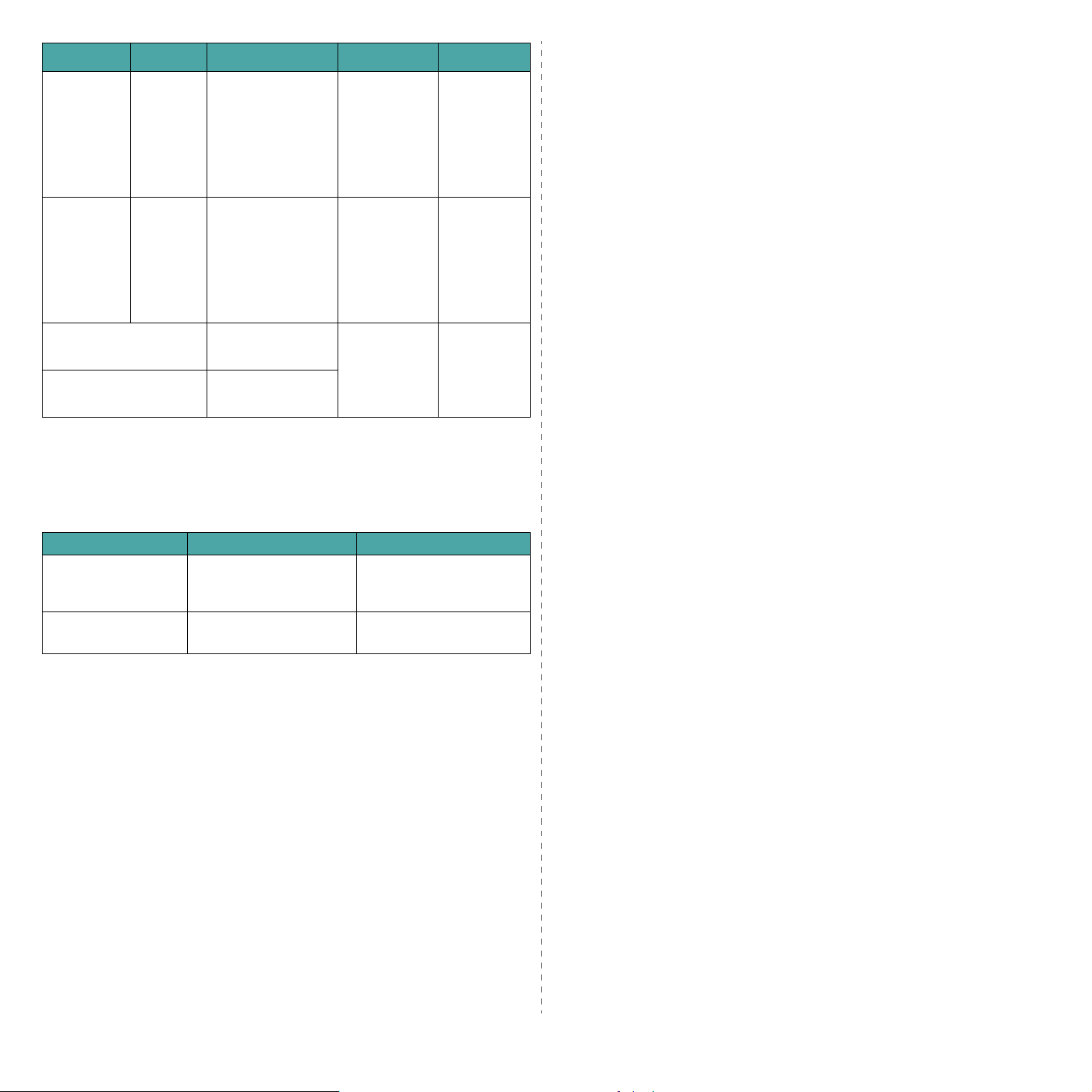
Típus Méret Méretek Súly
Címkék Letter,
Legal,
Olvassa el a sima
papírról szóló részt.
120–150 g/m
(32–40 font)
a
2
Folio, A4,
JIS B5,
ISO B5,
Executive,
A5, A6
Levelezőlap Letter,
Legal,
Olvassa el a sima
papírról szóló részt.
60–165 g/m
(16–43 font)
2
Folio, A4,
JIS B5,
ISO B5,
Executive,
A5, A6
Minimális méret (egyedi) 76 x 127 mm
(3,0 x 5,0 hüvelyk)
60–165 g/m
finom papír
2
(16–43 font)
Maximális méret (egyéni) 215,9 x 356 mm
(8,5 x 14 hüvelyk)
a Ha a papír súlya 90 g/m2-nél nagyobb, egy lapot töltsön be a kézi adagolóba.
b A maximális kapacitás a nyomathordozó súlyától, vastagságától, illetve
a környezeti tényezőktől is függ.
Az egyes módokban támogatott papírméret
Mód Méret Forrás
Másolás mód Letter, A4, Legal, Folio,
Executive, ISO B5, JIS B5,
A5, A6
Egyoldalas nyomtatás A készülék az összes
méretet támogatja.
• papírbemeneti tálca
• kézi adagoló
• papírbemeneti tálca
• kézi adagoló
Kapacitás
1 lap a
kézi
adagolóhoz
1 lap a
kézi
adagolóhoz
kézi
1 lap a
adagolóhoz
b
Útmutatás a nyomathordozók kiválasztásához és tárolásához
Papírok, borítékok vagy egyéb nyomtatási anyagok kiválasztásakor
és betöltésekor vegye figyelembe a következőket:
• Csak olyan papírt és nyomtatási anyagokat használjon, melyek
megfelelnek a következő lista előírásainak: 3.2. oldal.
• Nedves, gyűrött, ráncos vagy szakadt papír használata papírelakadást
és rossz nyomtatási minőséget eredményezhet.
• A legjobb nyomtatási minőség eléréséhez csak kiváló minőségű,
kifejezetten lézernyomtatókhoz gyártott másolópapírt használjon.
• Kerülje a következő papírtípusok használatát:
- Dombornyomott, perforált, túl sűrű vagy túl durva mintázatú papír
- Törölhető finom papír
- Többoldalas papír
- Szintetikus papír és hőpapír
Többpéldányos
-
• Az ilyen típusú papírok használata papírelakadást, kellemetlen szagot,
illetve meghibásodást okozhatnak a készülékben.
• A papírt a felhasználásig tárolja az eredeti csomagolásban. A papírtároló
dobozokat ne helyezze a padlóra, tegye őket polcra vagy raklapra.
Ne helyezzen nehéz tárgyakat a papírra, függetlenül attól, hogy az
be van-e csomagolva, vagy sem. Tartsa távol a papírt nedvességtől,
közvetlen napfénytől vagy egyéb olyan hatástól, ami következtében
az hullámossá, ráncossá válhat.
• A nem használt anyagokat tárolja 15
közötti hőmérsékleten. A relatív páratartalom 10% és 70% között
legyen.
• A fel nem használt papírokat nedvességzáró csomagolásban, például
műanyag tárolódobozokban tárolja, így elkerülheti a por és nedvesség
okozta szennyezést.
• A papírelakadás elkerülése érdekében a különleges papírtípusokat
a kézi adagolón keresztül, egyesével helyezze be.
• A nyomathordozók, többek között az írásvetítő-fóliák és a címkék
összeragadását megelőzheti, ha a nyomtatás után azonnal kiveszi
a lapokat.
papír és
másolópapír
o
C és 30 oC (59 oF és 86 oF)
3.3
Eredeti dokumentumok és papírok betöltése
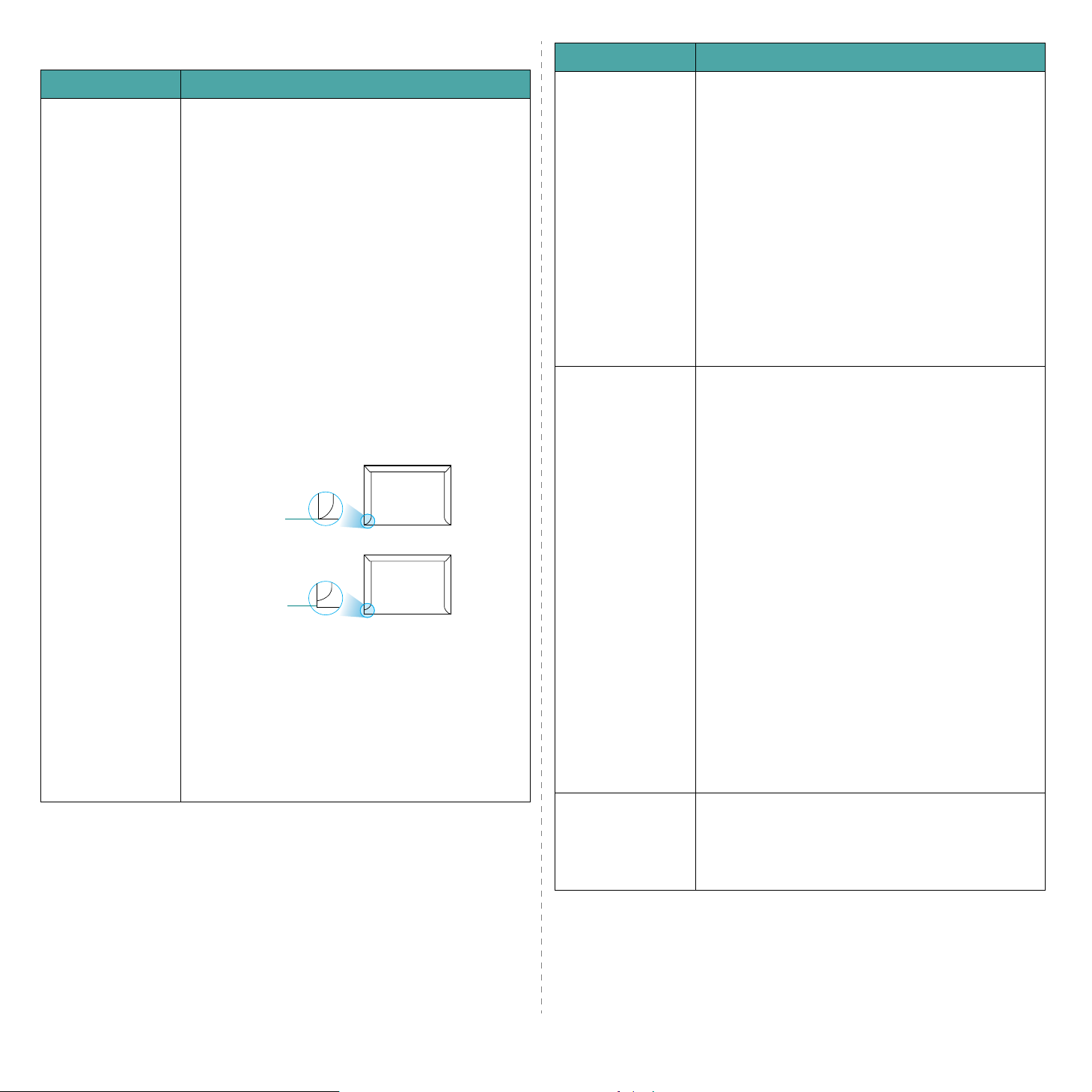
Útmutató a különleges nyomathordozókhoz
Papírtípus Útmutató
Papírtípus Útmutató
Boríték • A sikeres borítéknyomtatás a borítékok minőségétől függ.
Borítékok kiválasztásakor az alábbi tényezőket kell
figyelembe venni:
- Súly: A borítékpapír tömege nem haladhatja meg a 90 g/m
súlyt, ellenkező esetben a papír elakadhat.
- Szerkezet: Nyomtatás előtt a borítékoknak laposan kell
feküdniük, kevesebb, mint 6 mm (0,25 hüvelyk) görbülettel,
és nem tartalmazhatnak levegőt.
- Állapot: A boríték ne legyen ráncos, gyűrött vagy egyéb
módon sérült.
- Hőmérséklet: Olyan borítékokat kell használni, melyek
ellenállnak a készülék által, annak működése közben
kifejtett hővel és nyomással szemben.
• Csak jó kialakítású, éles és erős hajtásokkal ellátott
borítékot használjon.
• Ne használjon felbélyegezett borítékot.
• Ne használjon kapcsos, csatos, ablakos, bélelt, öntapadósan
záródó vagy más szintetikus anyaggal kezelt borítékokat.
• Ne használjon sérült vagy gyenge minőségű borítékokat.
•Győződjön meg arról, hogy a boríték mindkét végén levő
szegély a boríték sarkáig nyúlik.
Elfogadható
Nem fogadható el
• A lehúzható ragasztócsíkkal vagy a lehajtható extra
ragasztószárnnyal rendelkező borítékoknál olyan ragasztót
kell használni, amely ellenáll a nyomtató által 0,1 másodperc
időtartamra kifejtett 208 °C-os (406,4 °F) hőnek. Az extra
szárnyak és csíkok ráncosodást, gyűrődést és papírelakadást
okozhatnak, sőt a nyomtatót is károsíthatják.
• A legjobb nyomtatási minőség elérése érdekében a margók
nem lehetnek 15 mm-nél (0,6 hüvelyk) közelebb a boríték
széleihez.
• Ne nyomtasson a boríték illesztési vonalaira.
Írásvetítő-fóliák • A készülék meghibásodásának megelőzése érdekében
csak lézernyomtatókhoz gyártott írásvetítő-fóliákat
használjon.
• A nyomtatóban használt írásvetítő-fóliának el kell tudnia
2
viselni a nyomtató 208 °C-os (406,4 °F) nyomtatási
hőmérsékletét.
• Az írásvetítő-fóliákat a készülékből való kivétel után helyezze
sima felületre.
• Az írásvetítő-fóliákat nem szabad hosszabb ideig a papírtálcán
hagyni. A lerakódott por és kosz pöttyös nyomtatást
eredményezhet.
• Az ujjlenyomatok miatt kialakuló elkenődések elkerülése
érdekében körültekintően bánjon a fóliával.
• Az elhalványulás megelőzése végett ne tegye ki tartósan
a nyomtatott írásvetítő-fóliákat napfénynek.
• Bizonyosodjon meg arról, hogy a fóliák élei sértetlenek,
azok nem gyűröttek vagy ráncosak.
Címkék • A készülék meghibásodásának megelőzése érdekében
csak lézernyomtatókhoz gyártott címkéket használjon.
• Címkék kiválasztásakor az alábbi tényezőket kell figyelembe
venni:
- Ragasztó: A ragasztó anyagának stabilnak kell maradnia
a készülék 208 °C-os (406,4 °F) égetési hőmérsékletén.
- Elrendezés: Csak olyan címkéket használjon, melyek
között nincs fedetlenül marad hordozólap. A címkék az
ilyen lapokon leválhatnak a hordozólapról, súlyos
elakadást okozva.
- Elhajlás: Nyomtatás előtt a címkéknek egyenesen kell
feküdniük, kevesebb mint 13 mm (5 hüvelyk) elhajlással
bármely irányba.
- Állapot: Ne használjon ráncos, buborékos vagy egyéb
módon a hordozóról levált címkéket.
•Ellenőrizze, hogy a címkék közötti réseken nem látszik-e ki
ragasztóanyag. Az ilyen szabadon levő területek a címkék
nyomtatás közbeni leválását okozhatják, ami papírelakadáshoz
vezethet. A szabadon levő ragasztó a nyomtató alkatrészeit
is károsíthatja.
• A címkelapokat csak egyszer töltse a készülékbe.
Az öntapadó hátlap úgy lett kialakítva, hogy csak egyszer
mehet át a nyomtatón.
• Ne használjon olyan címkét, amelynek a hátoldala leválófélben
van, gyűrött, hólyagos vagy más módon sérült.
Kártyacsomag vagy
egyéni méretű
nyomathordozók
• Ne nyomtasson olyan nyomathordozóra, amely 76 mm-nél
(3 hüvelyk) keskenyebb vagy 127 mm-nél (5 hüvelyk)
rövidebb.
• A szoftveralkalmazásban legalább 6,4 mm-es (0,25 hüvelyk)
margót hagyjon a papír széleitől.
3.4
Eredeti dokumentumok és papírok betöltése
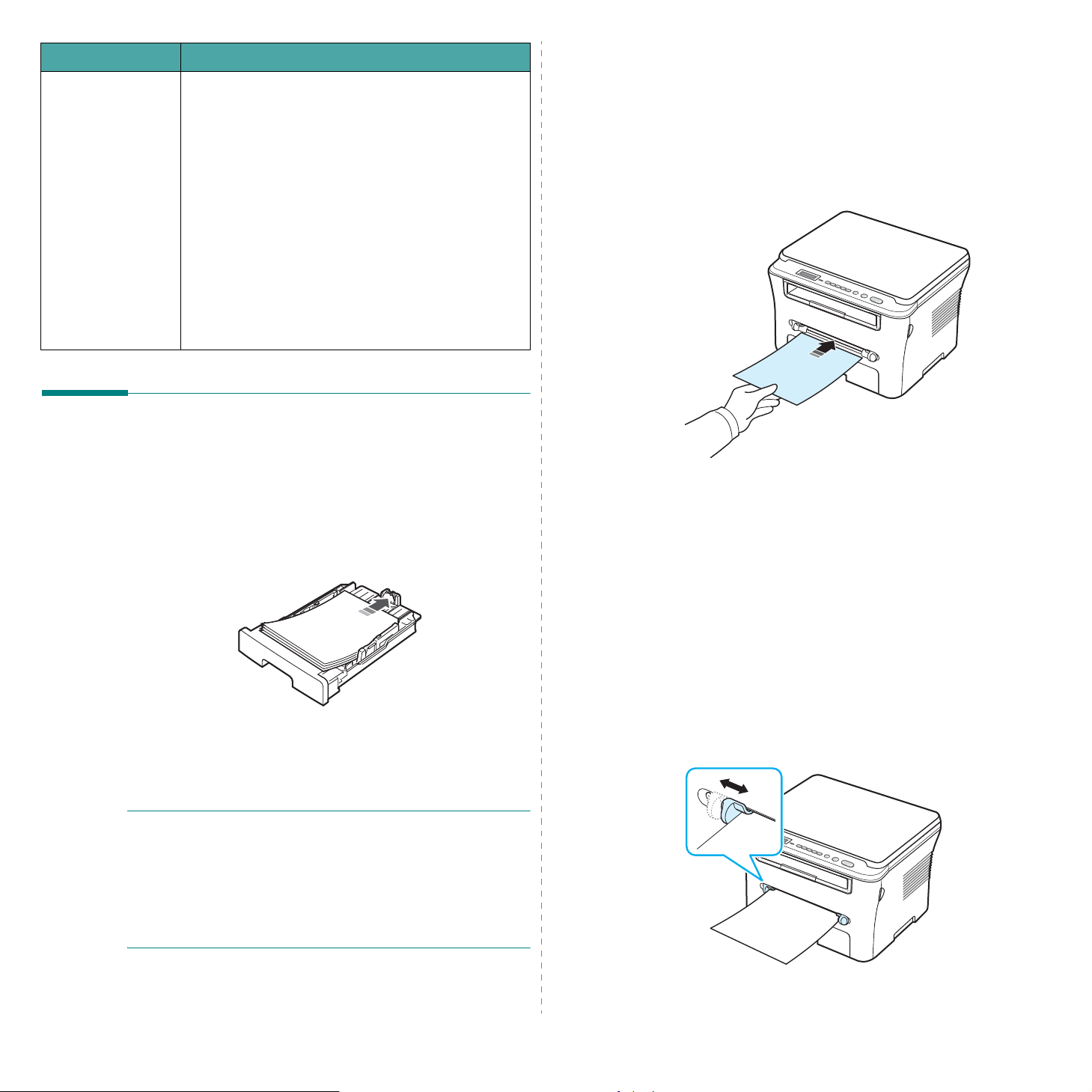
Papírtípus Útmutató
Előnyomott papír • A levélfejléceket olyan hőálló tintával kell nyomtatni,
amely nem olvad meg vagy párolog el, valamint nem
bocsát ki veszélyes anyagokat sem, amikor a készülék
hozzávetőlegesen 0,1 másodpercig 208 °C (406,4 °F)
fokon a festéket a nyomathordozóra égeti.
• A levélfejlécet olyan tintával kell nyomtatni, amely nem
gyúlékony, és amely nincs káros hatással a nyomtató
görgőire.
•Az űrlapokat és levélpapírokat páramentes csomagolásban
kell tárolni, a tárolás közben bekövetkező változások
elkerülése érdekében.
•Mielőtt előnyomott papírt, mint például űrlapokat vagy
levélpapírt helyezne a nyomtatóba, ellenőrizze, hogy
száraz-e a tinta a papíron. A nyomtatási folyamat során
a nedves tinta leválhat a papírról, rontva a nyomtatás
minőségén.
Papír betöltése
A
papírbemeneti tálcába
A nyomtatáshoz leggyakrabban használt papírtípust a papírbemeneti
tálcába helyezze be. A papírbemeneti tálcába maximum 250 lap
(20 font) fajsúlyú sima papír fér.
Papír betöltéséhez húzza ki a papírbemeneti tálcát, és nyomtatási
oldallal lefelé helyezzen bele egy kötegnyi papírt.
Fejléces levélpapírt a fejléces oldallal lefelé kell behelyezni. A lap felső,
emblémát tartalmazó felének kell a papírbemeneti tálca elejénél lennie.
A papír tálcába helyezésével kapcsolatos információkról bővebben itt
olvashat: 2.3. oldal.
80 g/m2
A
kézi adagolóba
A kézi adagoló írásvetítő-fóliára, címkékre vagy borítékokra való
nyomtatására használható, valamint ha gyorsan és keveset kell
a papírbemeneti tálcában lévőtől eltérő papírtípusú vagy méretű
hordozóra nyomtatni, akkor nem kell az átállítással bajlódni.
Nyomathordozó kézi adagolóba való betöltéséhez:
1
Helyezze a nyomathordozót a
adagoló közepére.
A használt papírtípustól függően a következőképpen töltse be a papírt:
• Borítékok: a boríték füle nézzen lefelé, és a bélyeg helye balra
fent legyen.
• Írásvetítő-fóliák: nyomtatási oldallal felfelé töltse be úgy, hogy a
ragasztószalaggal ellátott felső rész jusson először a készülékbe.
• Címkék: nyomtatási oldallal felfelé töltse be úgy, hogy felső rövidebb
oldal jusson először a készülékbe.
• Fejléces papír: a fejléces oldallal felfelé kell behelyezni, és a lap
tetejének kell a készülék felé elhelyezkednie.
• Kártya: nyomtatási oldallal felfelé töltse be úgy, hogy a felső
rövidebb él jusson először a készülékbe.
• Előnyomott papír: az előnyomott oldallal felfelé kell behelyezni,
és a lap be nem hajtott élének kell a készülék felé elhelyezkednie.
2
Állítsa be a kézi adagoló papírvezetőit a nyomathordozó
szélességének megfelelően úgy, hogy a papír nem hajoljon meg.
nyomtatási oldallal felfelé
, a kézi
MEGJEGYZÉSEK
• Ha gondjai támadnak a papírbehelyezéssel kapcsolatban, akkor
egyesével töltse be a papírt a kézi adagolóba.
• Az egyik oldalán már nyomtatott papír is használható. A nyomtatott
oldalnak kell felfelé lennie, a nem hajlított élnek pedig a készülék
eleje felé kell esnie. Ha papírfelvételi problémákat tapasztal, fordítsa
meg a papírlapot. A nyomtatási minőség ebben az esetben nem
garantált.
:
Eredeti dokumentumok és papírok betöltése
3.5
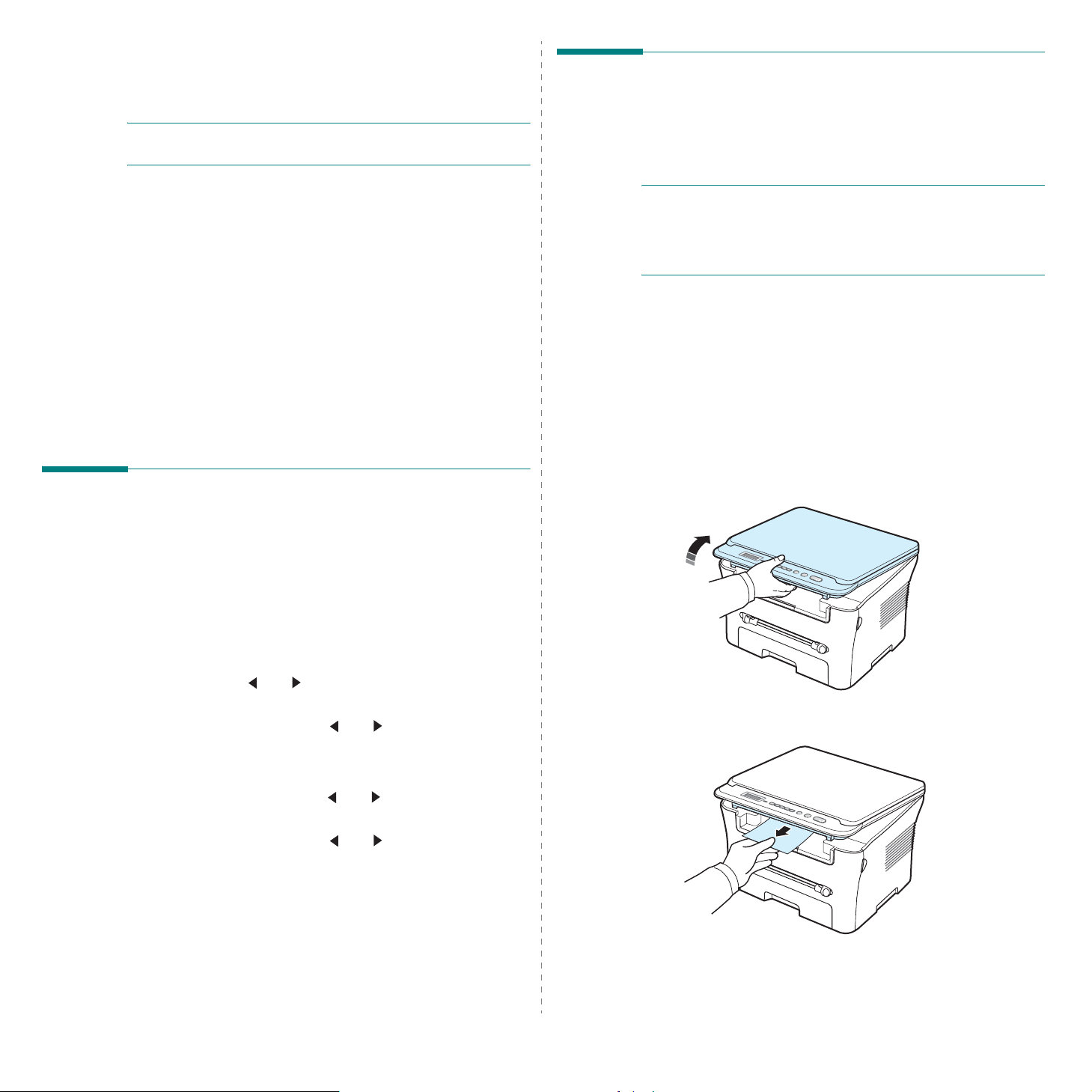
3
A papír behelyezése után meg kell adnia a kézi adagolóban lévő
papír típusát és méretét. További tudnivalók a másolással
kapcsolatban: 3.6. oldal; a számítógépről való nyomtatással
kapcsolatban:
MEGJEGYZÉS
beállítások felülbírálják a kezelőpanelen végzett beállításokat.
Szoftverről szóló rész
: A nyomtatóillesztő-program segítségével elvégzett
.
Kimeneti hely kiválasztása
A készülék a nyomtatott anyagokat két helyen tudja kiadni: a hátlapon
(nyomtatott oldallal felfelé) és a kimeneti tálcán (nyomtatott oldallal lefelé).
A kimeneti tálca használatához győződjön meg arról, hogy a hátlap be
van csukva. A hátlap használatához nyissa ki a hátlapot.
4
A hátlap használatához nyissa ki a hátlapot.
Tippek a
• A nyomathordozókat nyomtatási oldallal felfelé, a felső éllel kell a kézi
adagolóba helyezni úgy, hogy a papír a tálca közepére kerüljön.
• A papírelakadás és nyomtatási minőséggel kapcsolatos problémák
elkerülése érdekében csak a következő rész előírásai szerinti papírra
nyomtasson: 3.2. oldal.
• Ha 76 x 127 mm (3 x 5 hüvelyk) méretű papírra nyomtat a kézi
adagolóból, nyissa ki a hátlapot a hátlap használatához.
• Írásvetítő-fóliák nyomtatásakor ellenőrizze, hogy a hátlap nyitva van-e.
Ha nem nyitja ki, a fóliák elszakadhatnak miközben a készülék kiadja
őket.
kézi adagoló
használatához
Papírméret és -típus beállítása
Miután papírt helyezett a papírtálcába, a kezelőpanel gombjaival be kell
állítania a papírméretet és papírtípust. Ezek a beállítások a Másolás
módra lesznek érvényesek. Számítógépről történő nyomtatás esetén
a papírméretet és -típust a használt alkalmazásban kell beállítani.
1
Nyomja meg a
sorában meg nem jelenik a
Menu
gombot annyiszor, amíg a kijelző felső
Papirbeallitas
menü.
MEGJEGYZÉSEK
• Ha az kimeneti tálcába érkező papírral probléma merül fel, például túl
hullámos, próbáljon a hátlapra nyomtatni.
• A papírelakadás elkerülése érdekében ne nyissa ki vagy csukja be
a hátlapot miközben a készülék nyomtat.
Nyomtatás a
A kimeneti tálcára nyomtatott oldalukkal lefelé, nyomtatási sorrendben
érkeznek a kinyomtatott papírok. A legtöbb feladathoz ezt a tálcát
célszerű használni.
Ha a használt papír nem elég hosszú a kimeneti tálcára való kiadáshoz,
használja a szkennelő egységet.
A szkennelő egység használata:
1
Emelje fel a szkennelő egységet. Ekkor automatikusan kiugrik egy
fül, amely a fedelet tartja.
:
kimeneti tálcára
(nyomtatott oldallal lefelé)
2
Nyomja meg az OK
megjelenik.
3
A görgetőgomb ( vagy ) segítségével jelölje ki a használni
kívánt papírtálcát, és nyomja meg az
4A
görgetőgomb használatával ( vagy ) keresse meg a használt
papírméretet, majd nyomja meg az
5
Nyomja meg a
6
Nyomja le a görgetés gombot ( vagy ) a
kiválasztásához, majd nyomja meg az
7A
görgetőgomb használatával ( vagy ) keresse meg a használt
papírtípust, majd nyomja meg az
8A Stop/Clear gomb megnyomásával visszatérhet készenléti
módba.
gombot, amikor a kijelzőn a
OK
OK
gombot.
Back
gombot az előző szintre való visszalépéshez.
OK
OK
gombot.
Papirmeret
gombot.
Papirtipus
gombot.
pont
Eredeti dokumentumok és papírok betöltése
felirat
3.6
2
Vegye ki a papírt kézzel.
